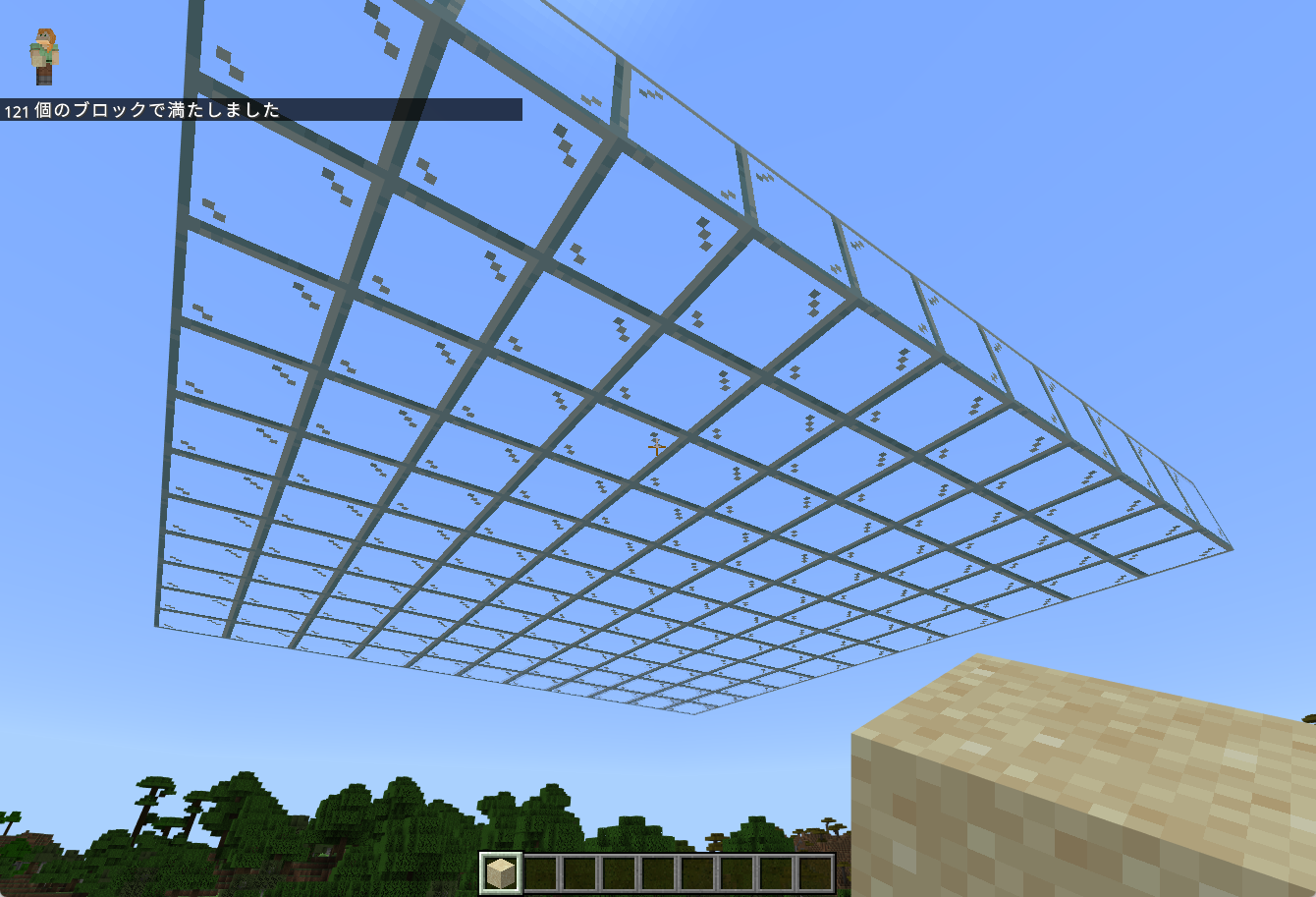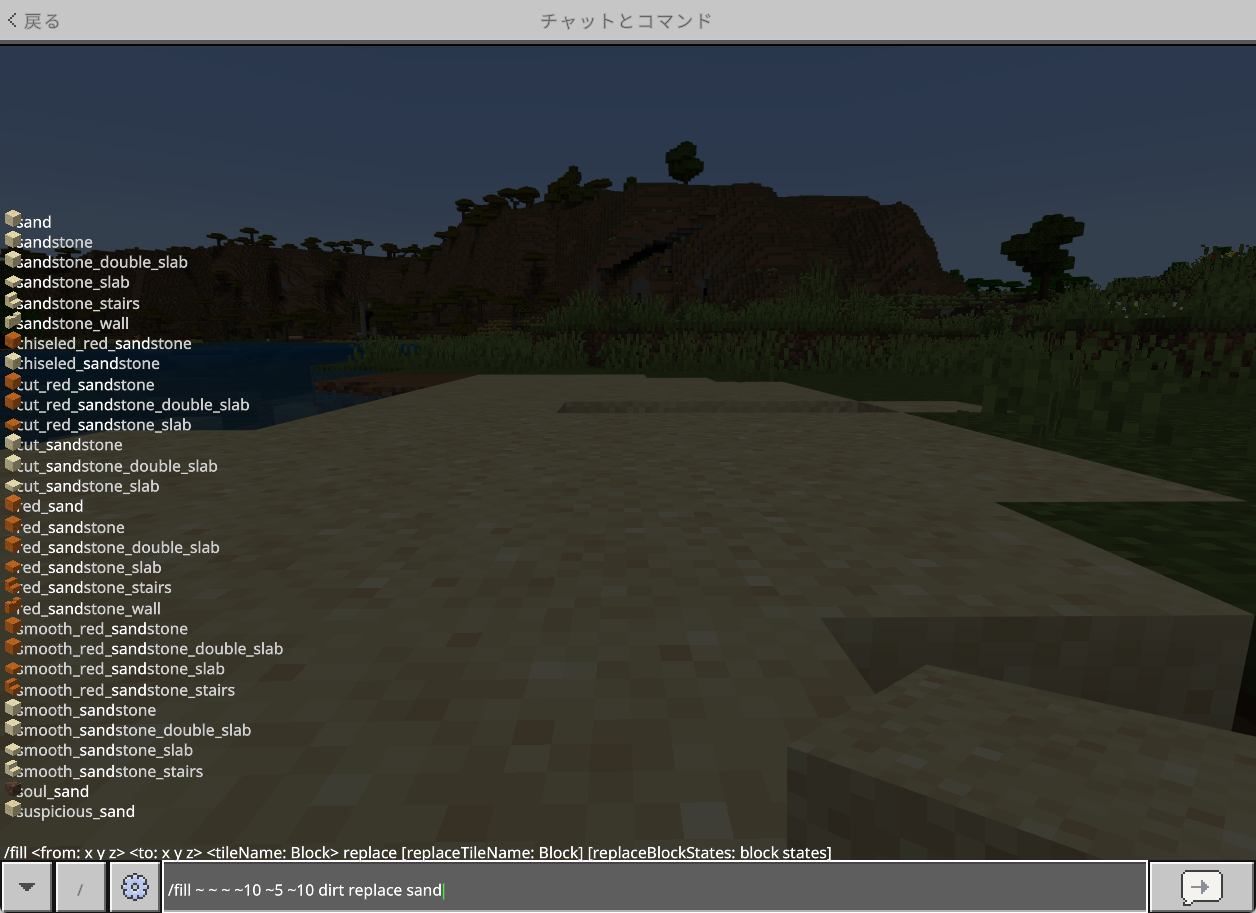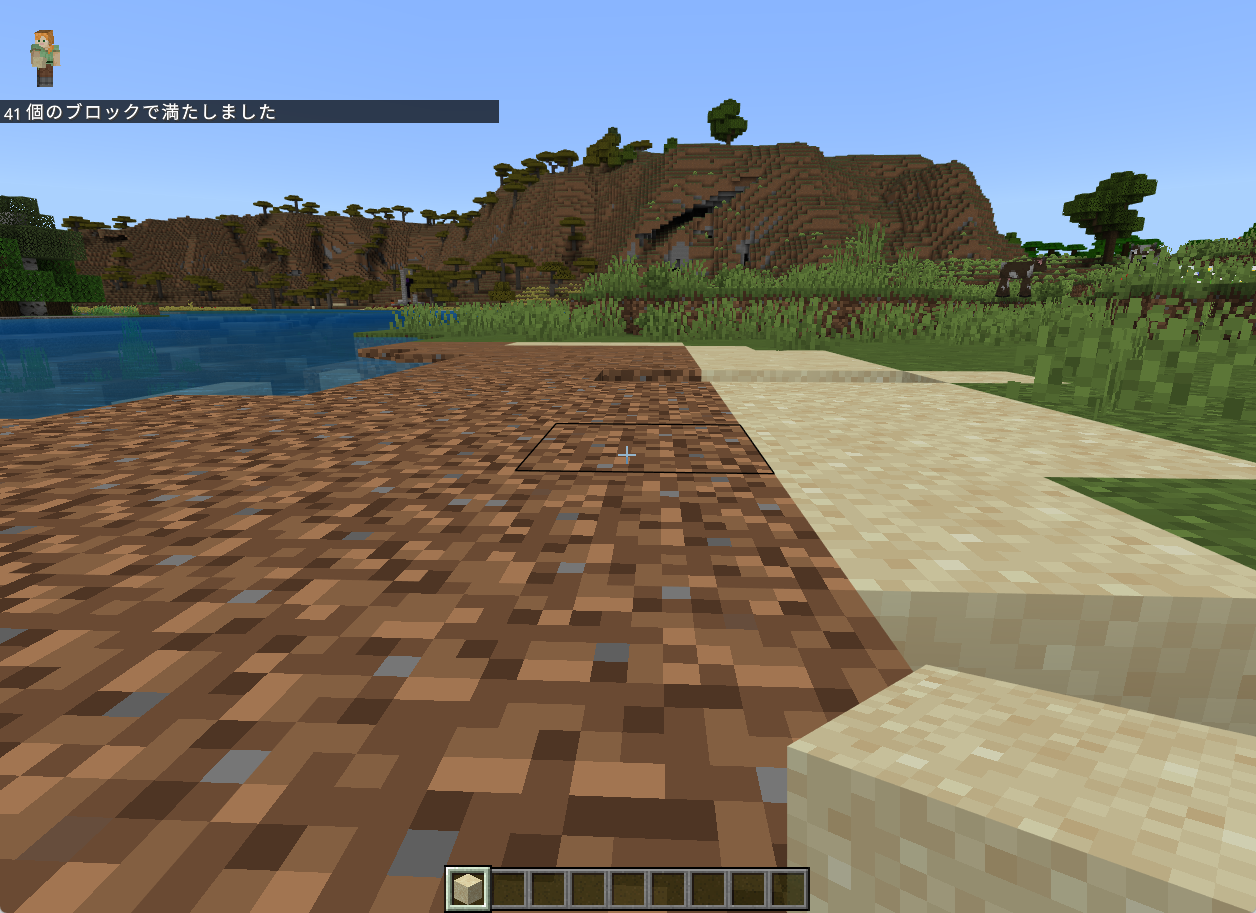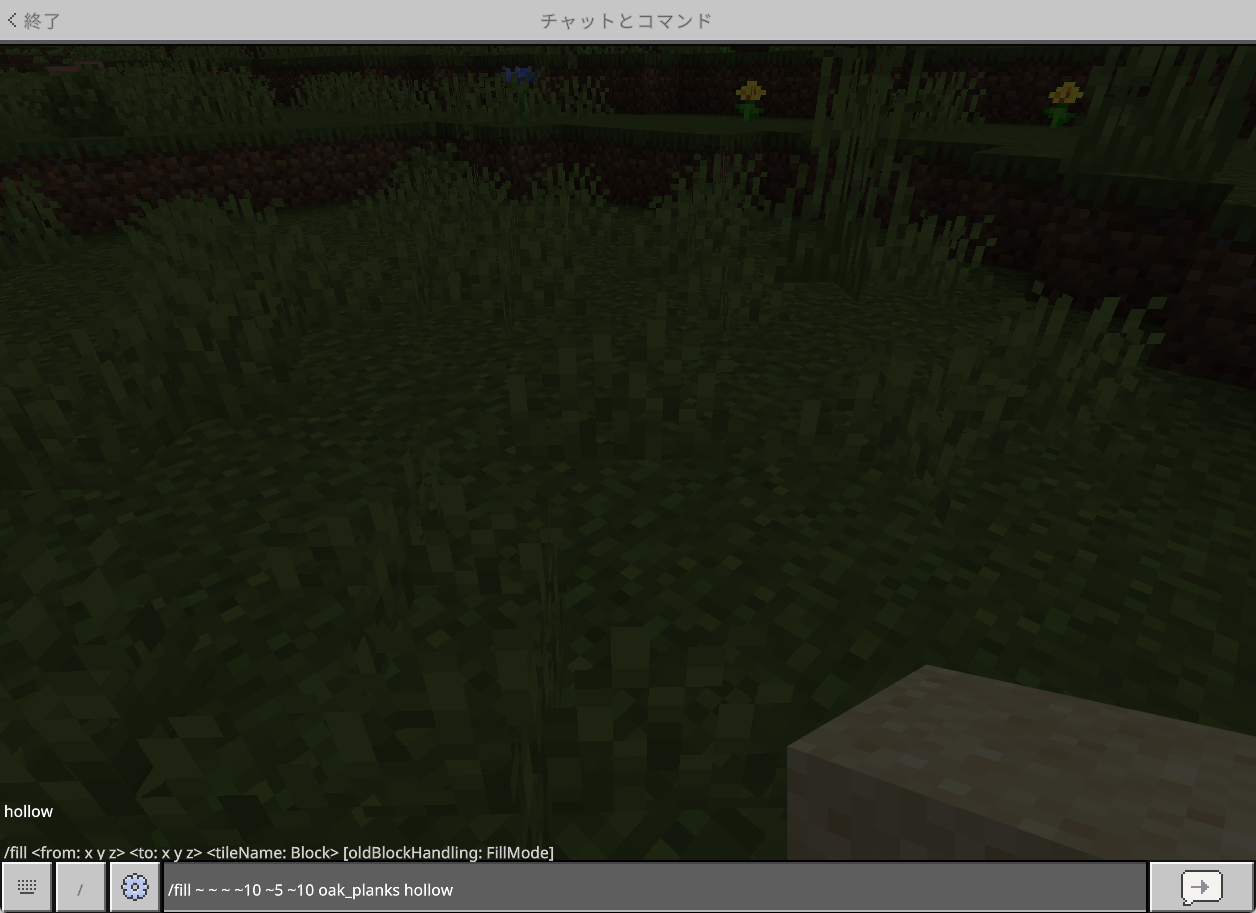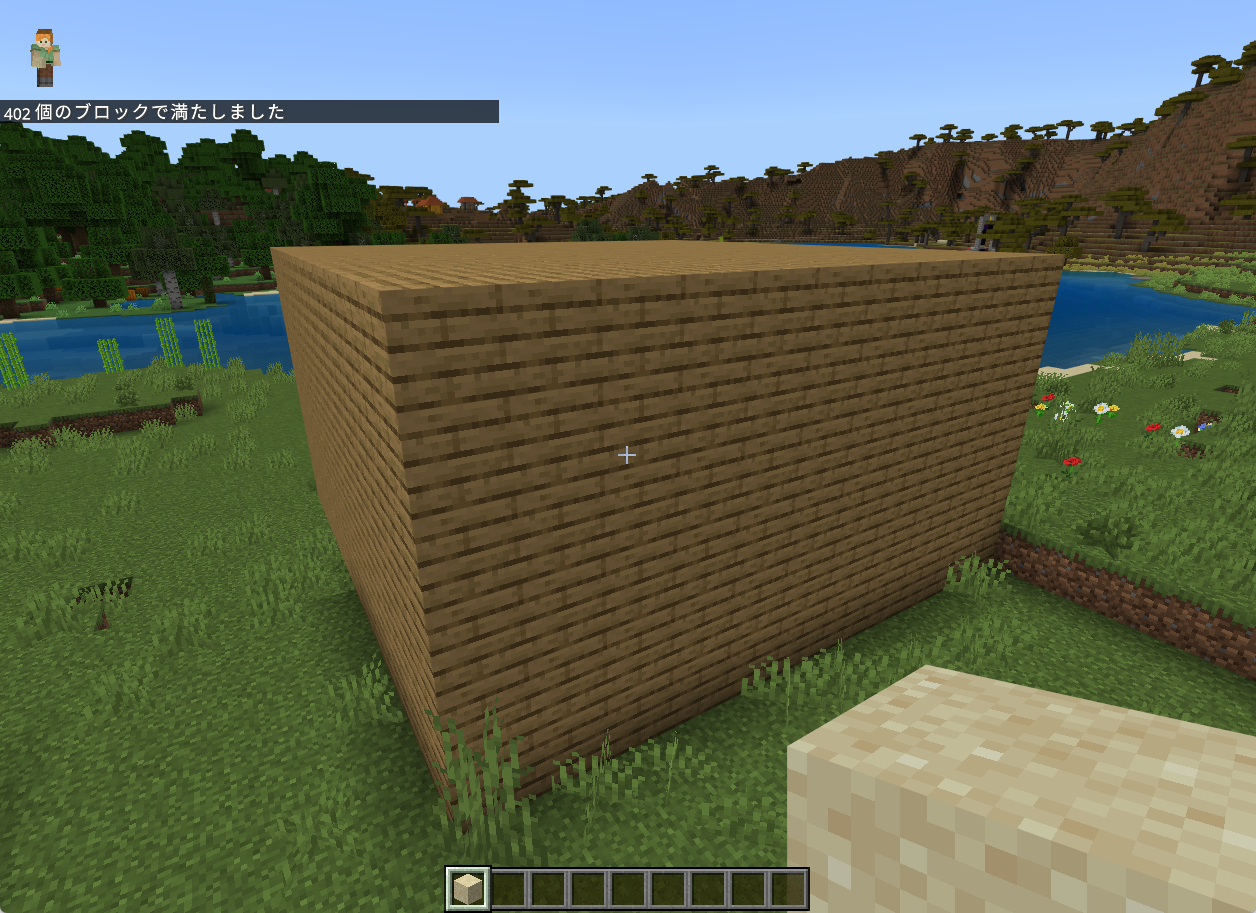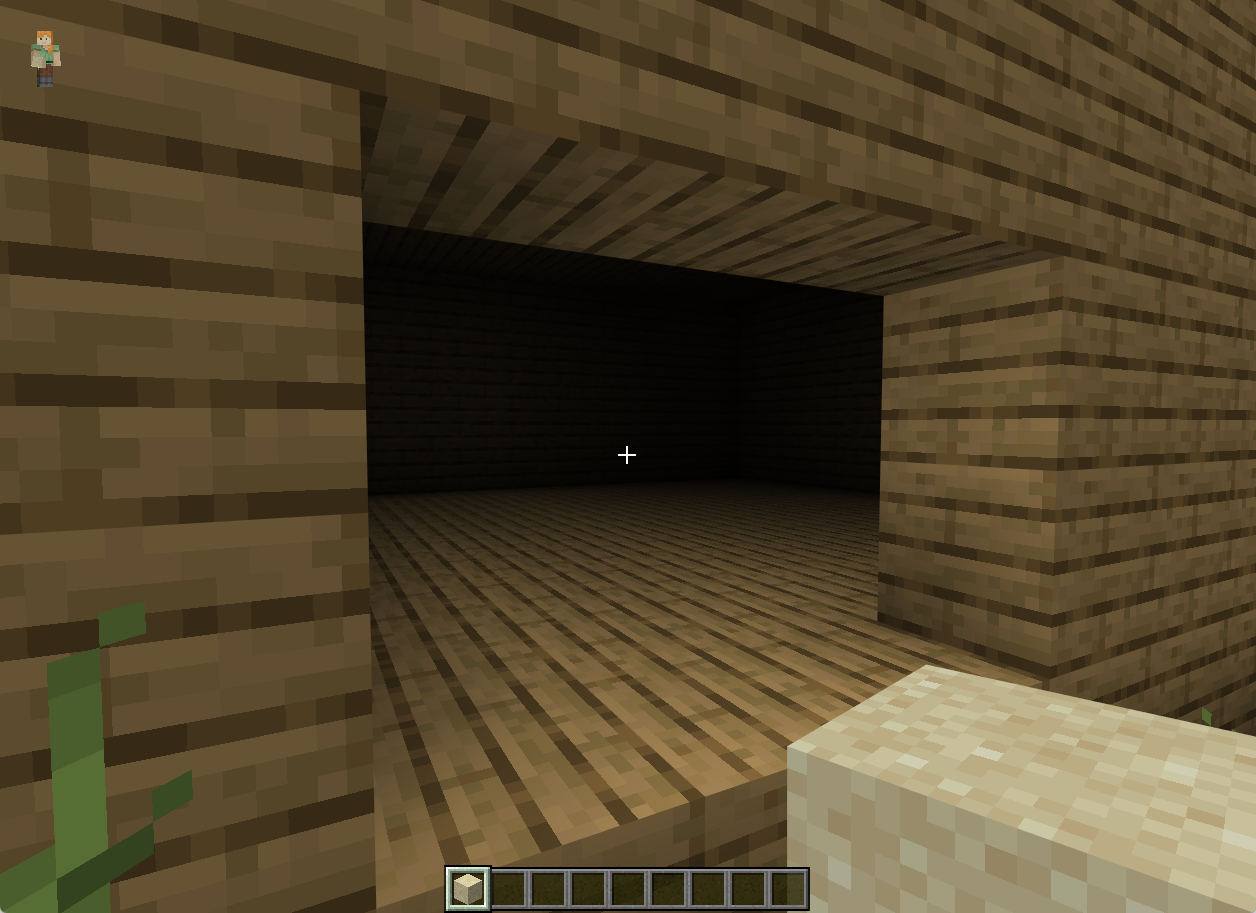上記の悩みを解決します。
今回は、「ブロックを置くコマンド「fill」「setblock」の意味と基本構文」「ブロックを置くコマンド「fill」の具体例」「ブロックを置くコマンド「setblock」の具体例」について解説します。
本記事を読むと、ブロックを置くコマンド「fill」「setblock」が使えるので、建築が素早くできますよ!

マイクラ歴6年の僕が、統合版バージョン1.21の内容をもとに解説します。
【マイクラ】ブロックを置くコマンド「fill」「setblock」の意味と構文
ブロックを置くコマンドは「fill」と「setblock」です。
| ブロックを置くコマンド | 内容 |
|---|---|
| fill | 指定した範囲に多くのブロックを設置 |
| setblock | 指定した座標に1つのブロックを設置 |
「fill」と「setblock」の基本構文は以下の通りです。
/fill <始点x> <始点y> <始点z> <終点x> <終点y> <終点z> <ブロックID> [モード]
※ブロックIDにはstoneなどブロックのIDがはいる
/setblock <x> <y> <z> <ブロック名> [ブロック状態] [モード]
多くのブロックを設置したいときは「fill」、1つだけブロックを設置したいときは「setblock」のコマンドを使います。
以下は「fill」コマンドと「setblock」コマンドの例です。
/fill ~ ~ ~ ~9 ~ ~9 stone
10×1×10の石をしきつめる
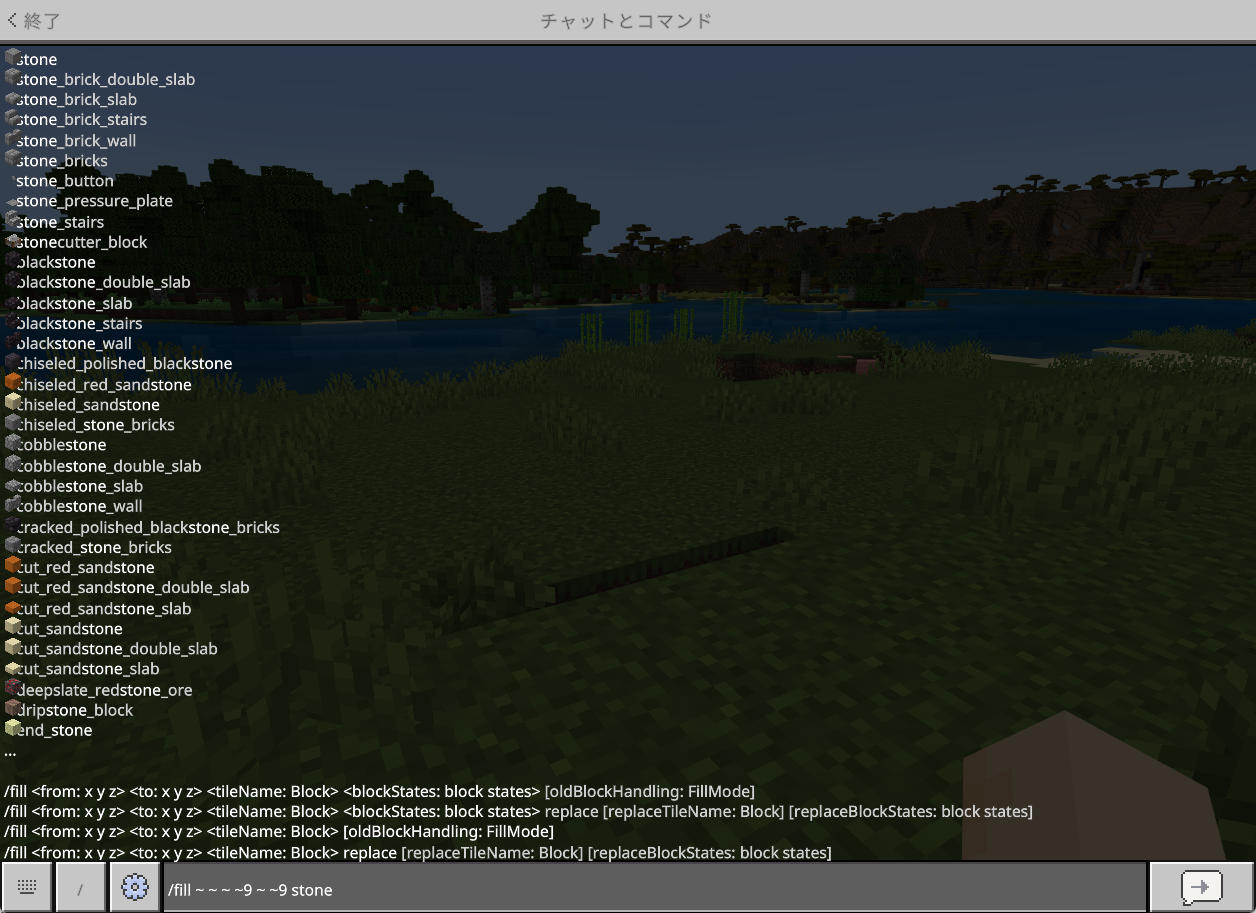
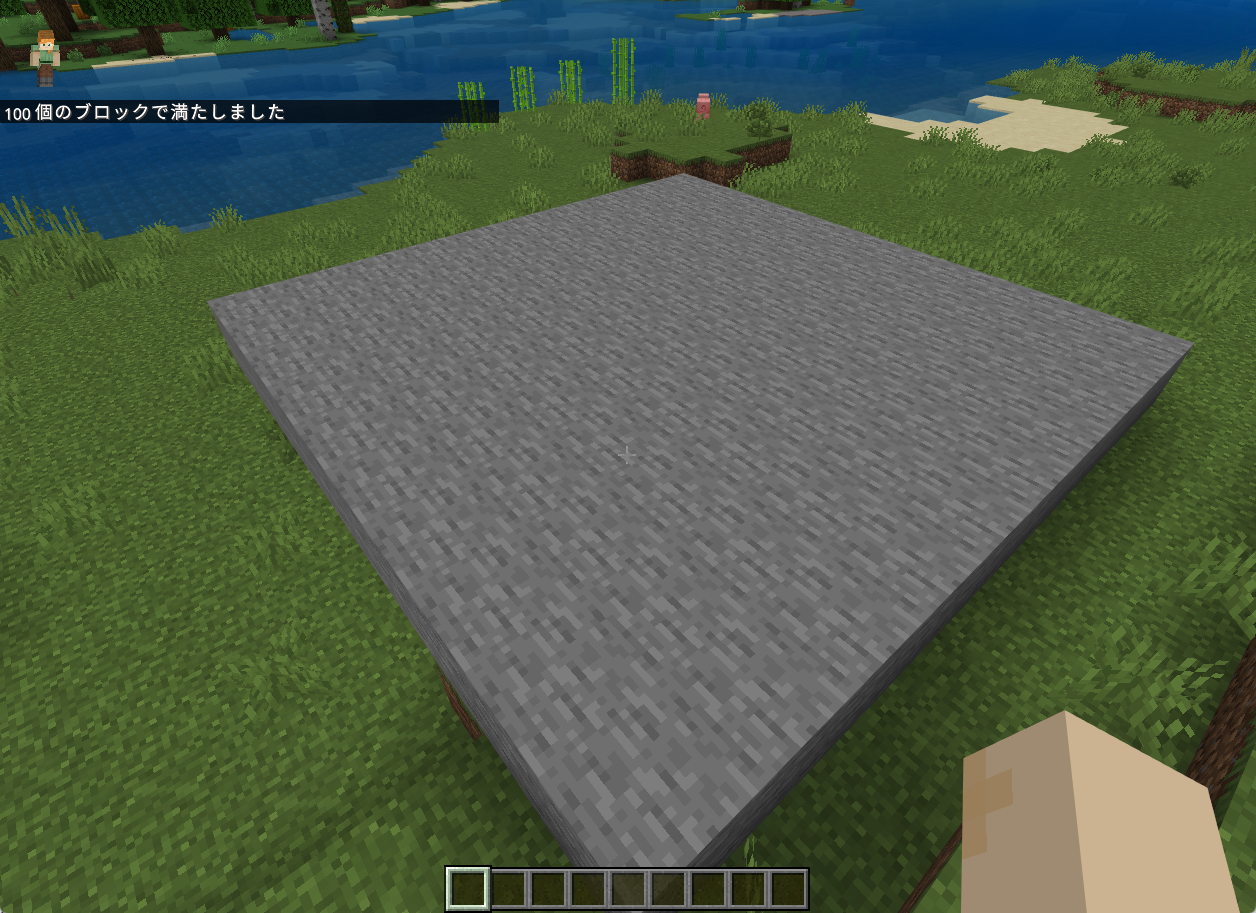
/setblock ~ ~ ~ redstone_block
自分の座標にレッドストーンブロックを設置
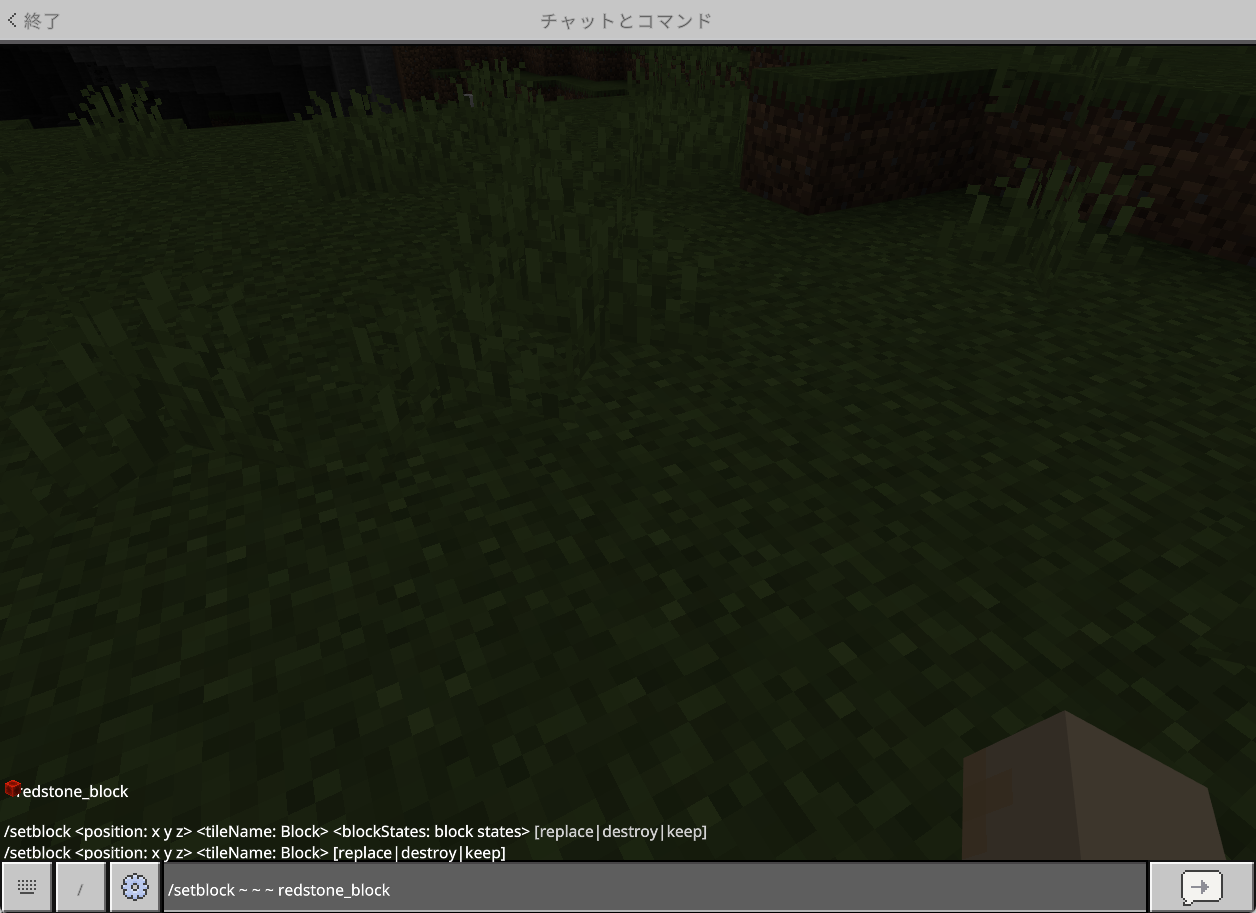
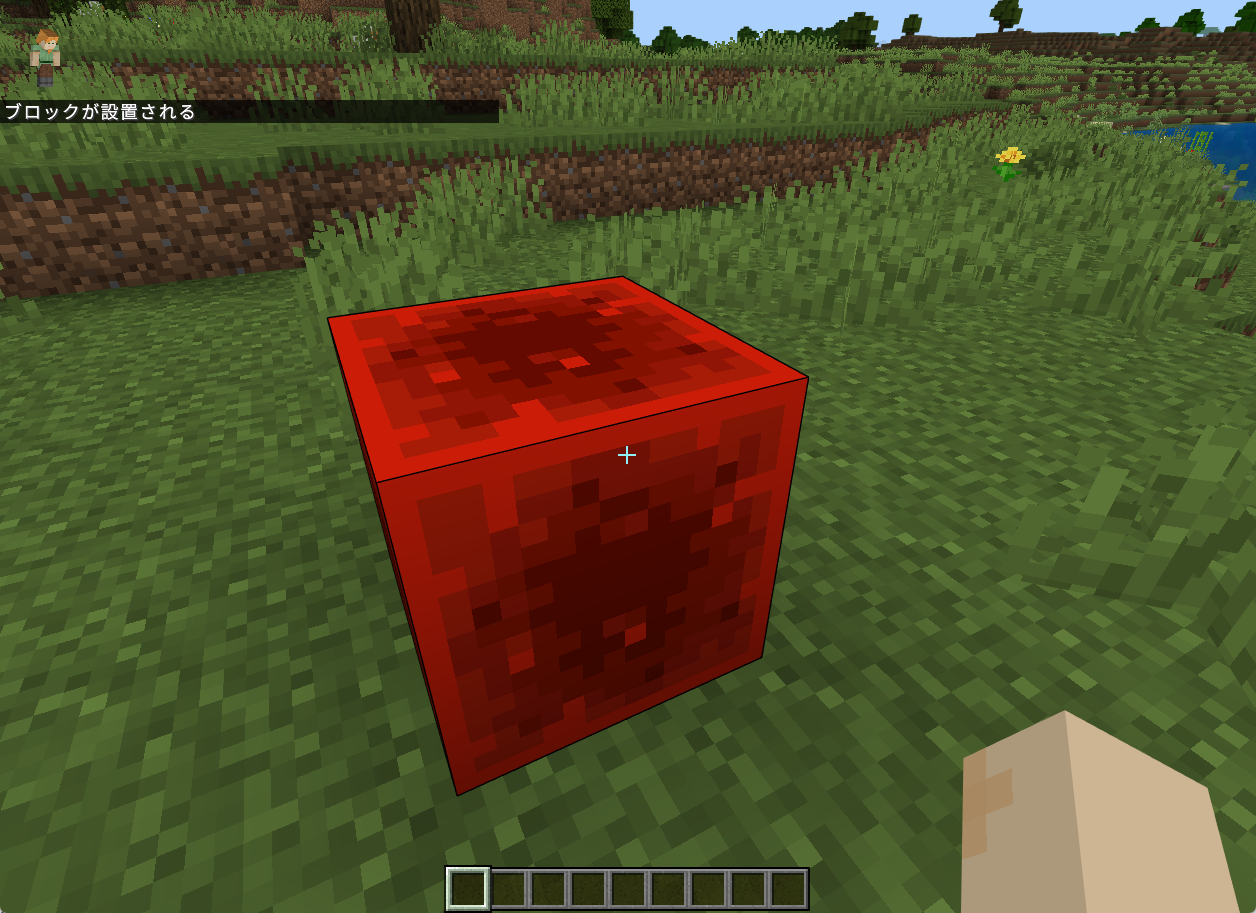
【マイクラ】ブロックを置くコマンド「fill」の具体例
ブロックを置くコマンド「fill」の具体例を紹介します。
①中が空洞のレンガの家
中が空洞のレンガの家をコマンドで作ります。
/fill ~ ~ ~ ~10 ~5 ~10 brick_block
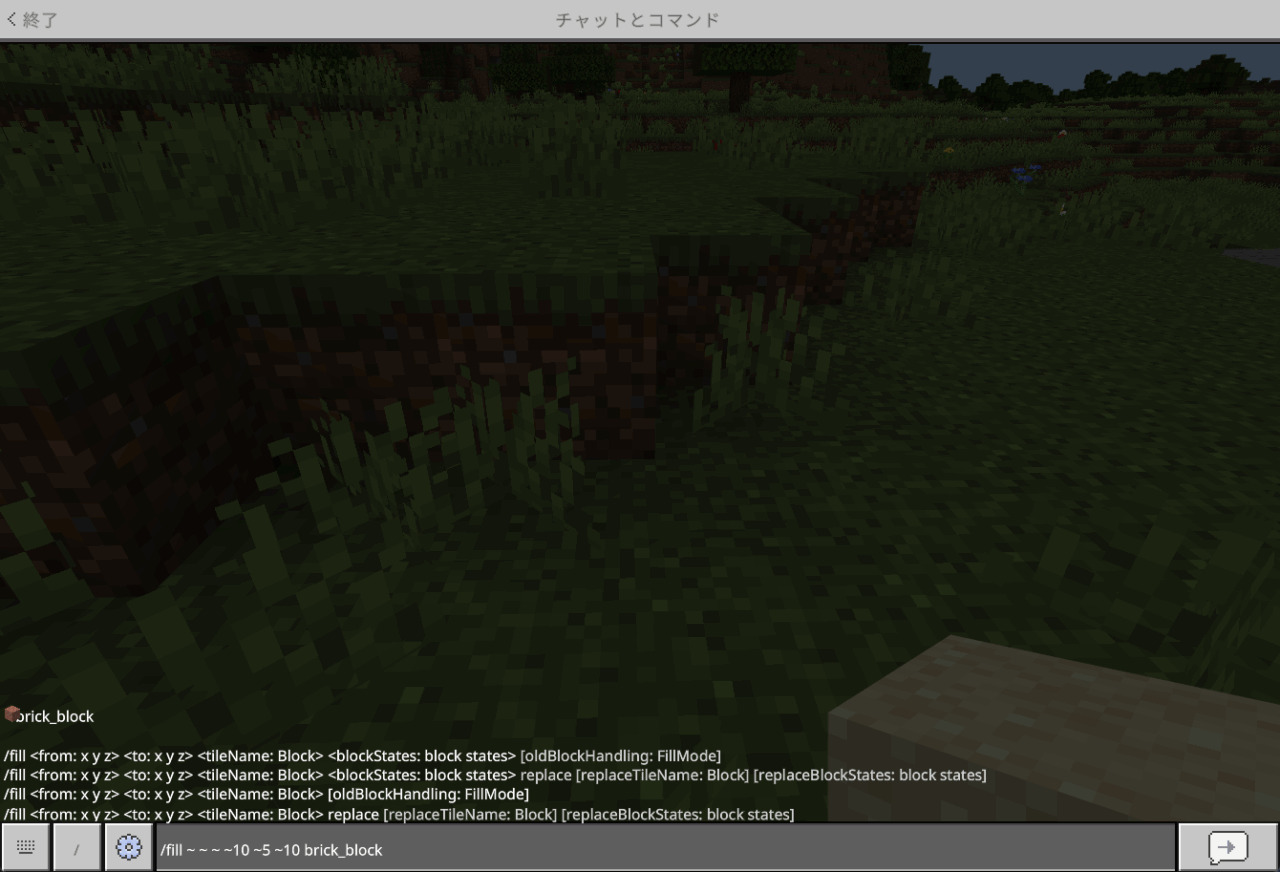
コマンドを実行すると、中が空洞のレンガの家が一瞬でできます。
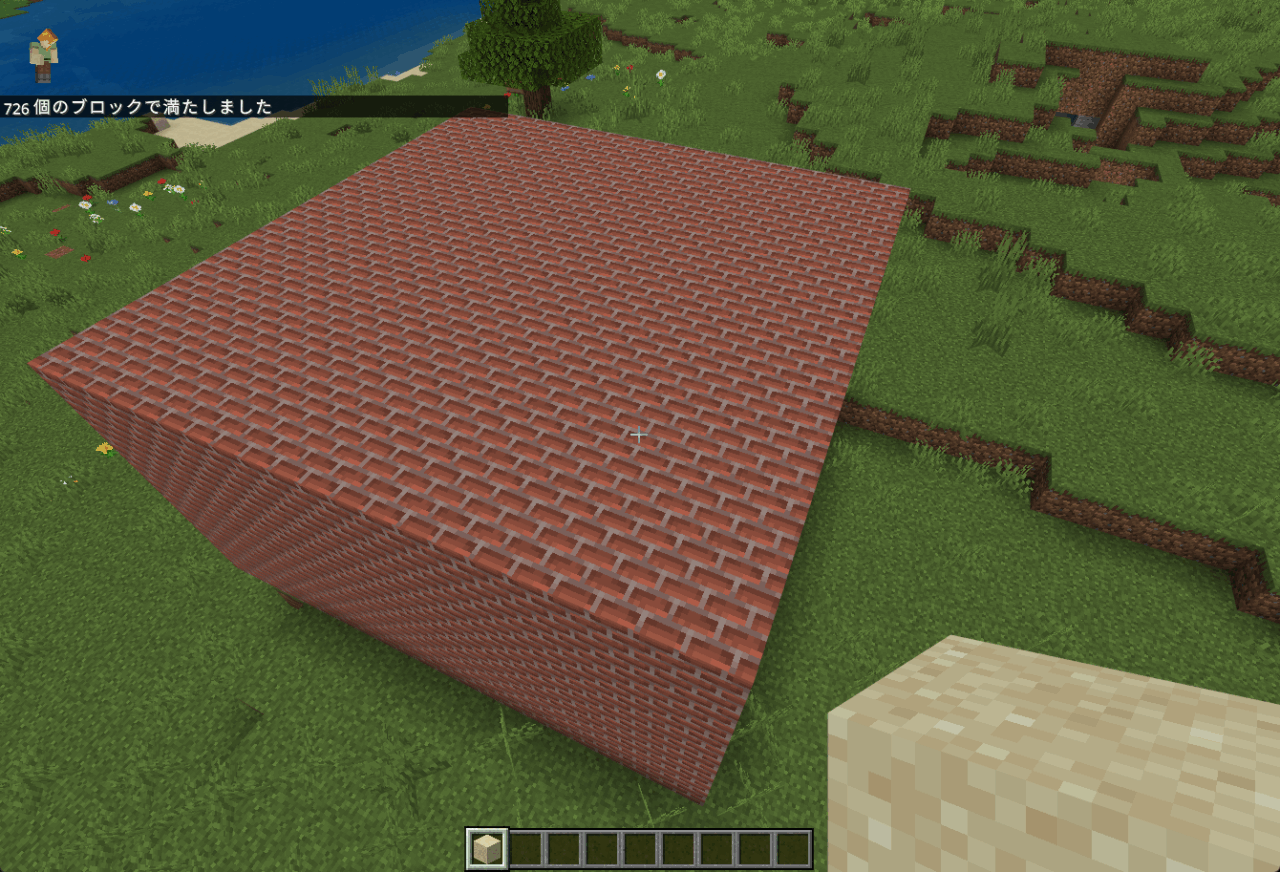
家を建築したいときに使えます。
②空気で範囲を埋める
空気ブロックを埋めるコマンドを入力します。
/fill ~ ~ ~ ~31 ~31 ~31 air
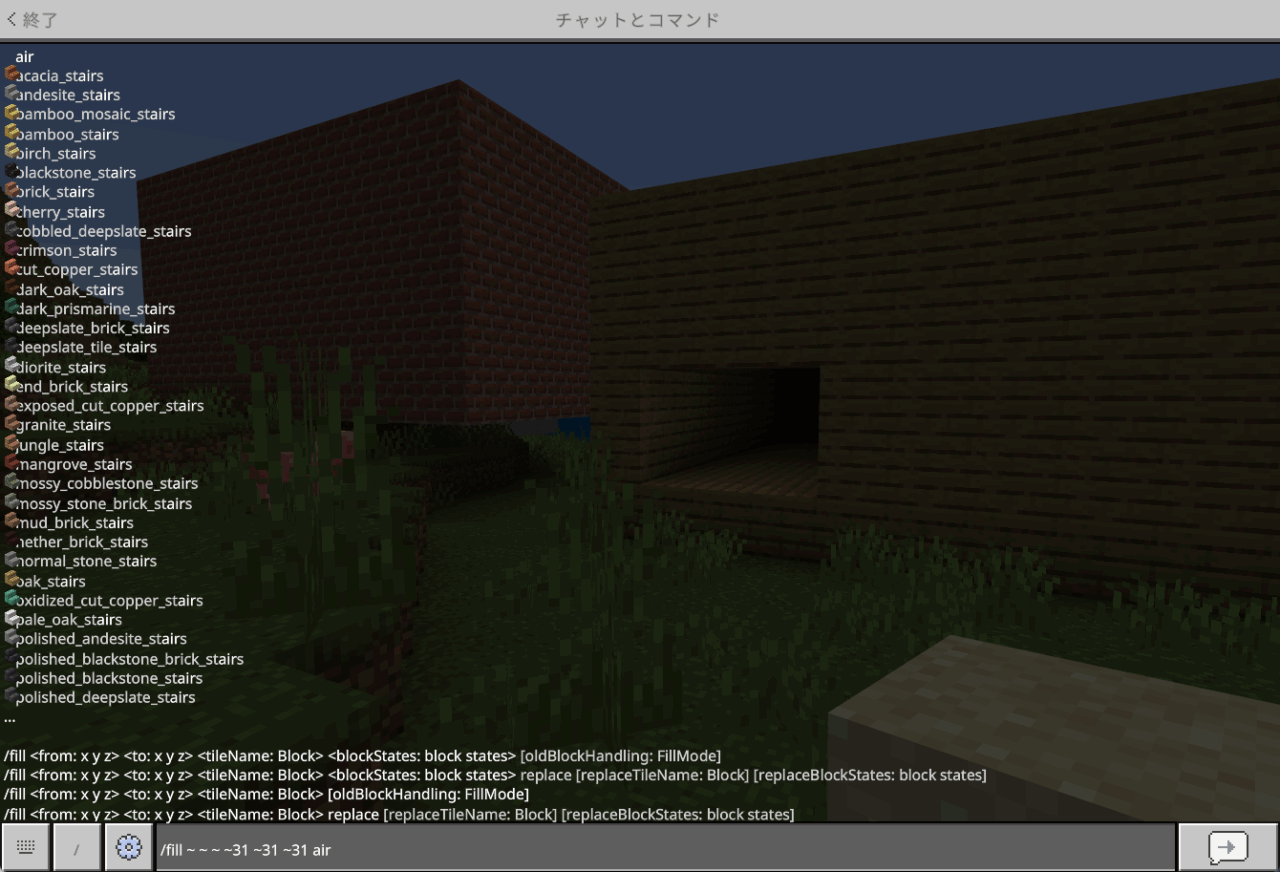
コマンドを実行すると、ブロックが設置されていた場所が空気ブロックに変わります。
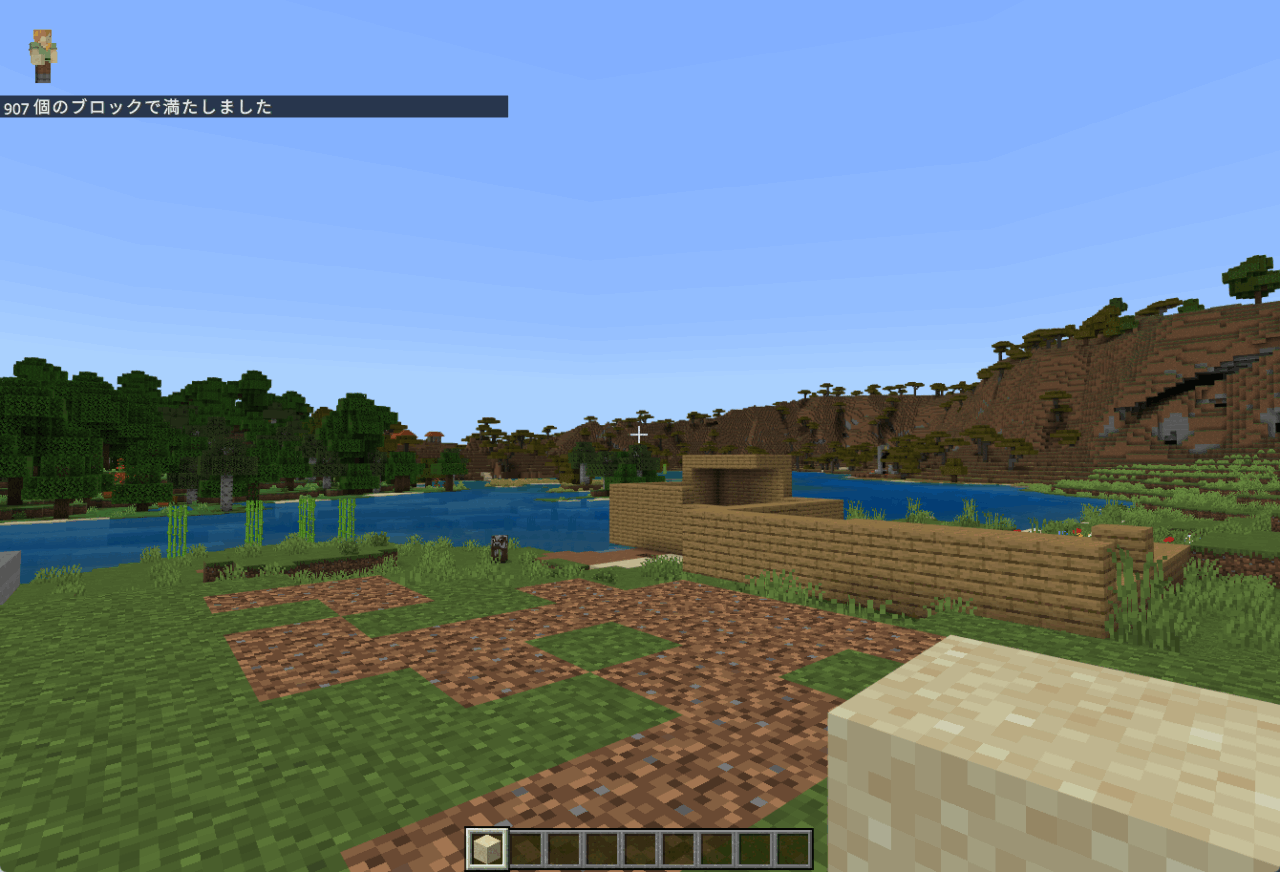
このコマンドを利用すると、簡単に整地できます。
③TNTで範囲を埋める
指定範囲にTNTを埋めるコマンドを入力します。
/fill ~ ~ ~ ~4 ~2 ~4 tnt
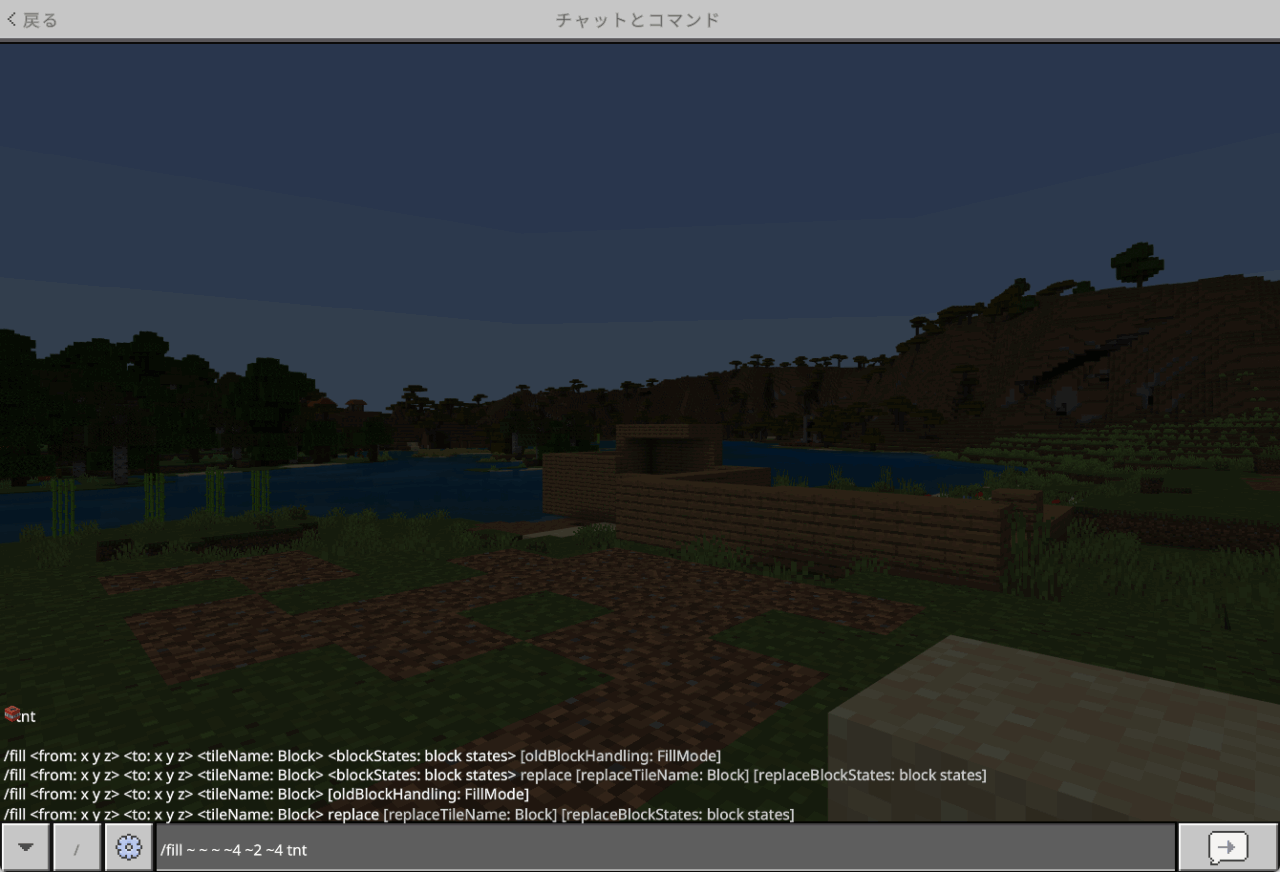
コマンドを実行すると、TNTが大量に設置されます。
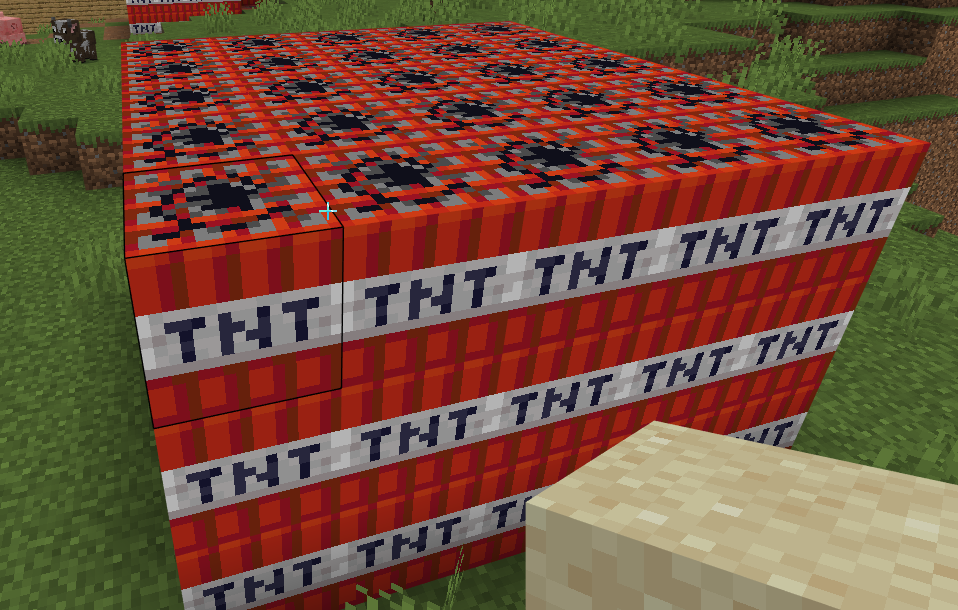
強力な爆弾を作りたいときに利用しましょう。
④地面を草ブロックにする
地面を草ブロックにするコマンドを入力します。
/fill ~ ~-1 ~ ~9 ~-1 ~9 grass_block
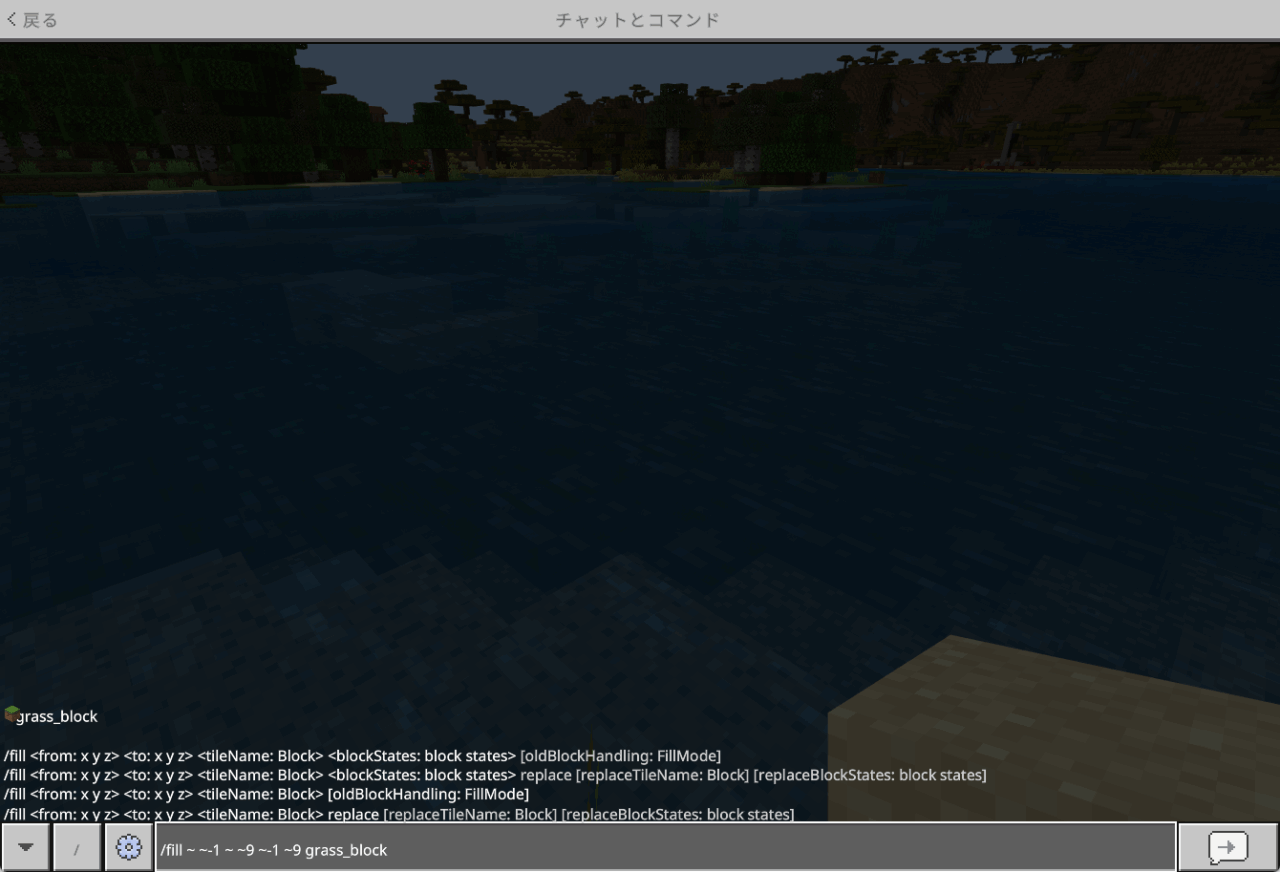
コマンドを実行すると、地面を草ブロックが設置されます。
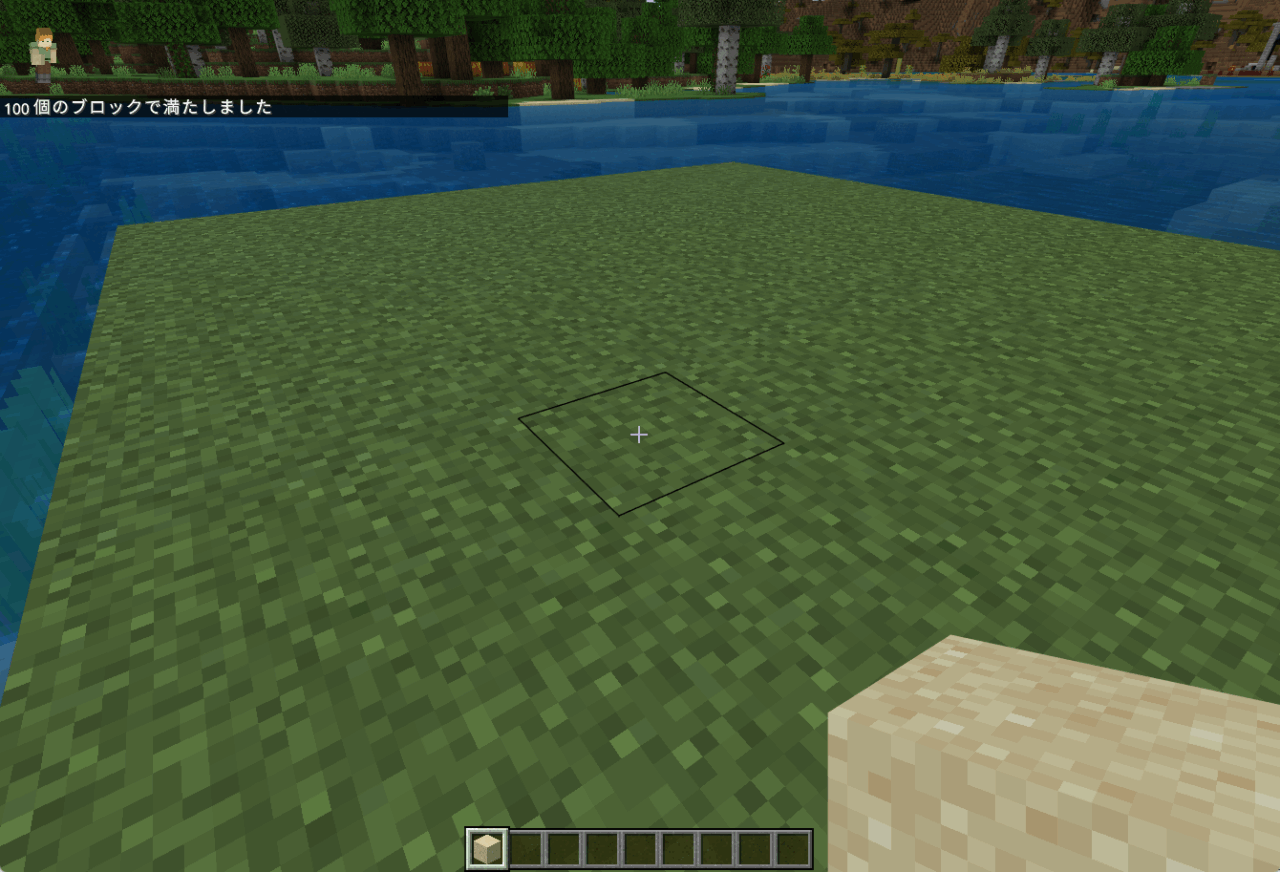
埋め立てたいときやフィールドをもとに戻したいときに利用しましょう。
⑤ブロックの壁を石で作る
ブロックの壁を石で作るコマンドを入力します。
/fill ~ ~ ~ ~0 ~2 ~9 stone

コマンドを実行すると、壁ができます。
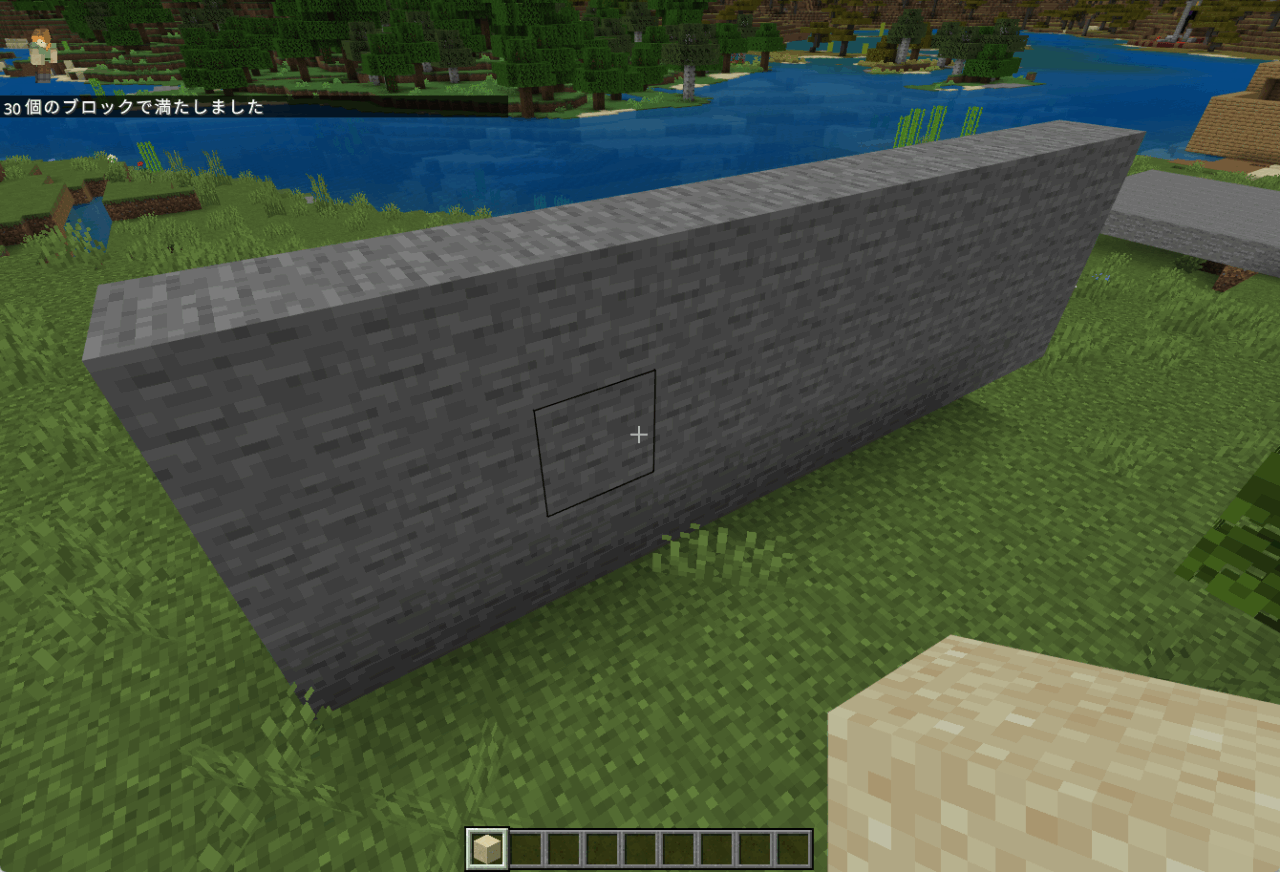
部屋の内壁で利用しましょう。
⑥ガラスの天井を作る
ガラスの天井を作るコマンドを入力します。
/fill ~ ~5 ~ ~10 ~5 ~10 glass
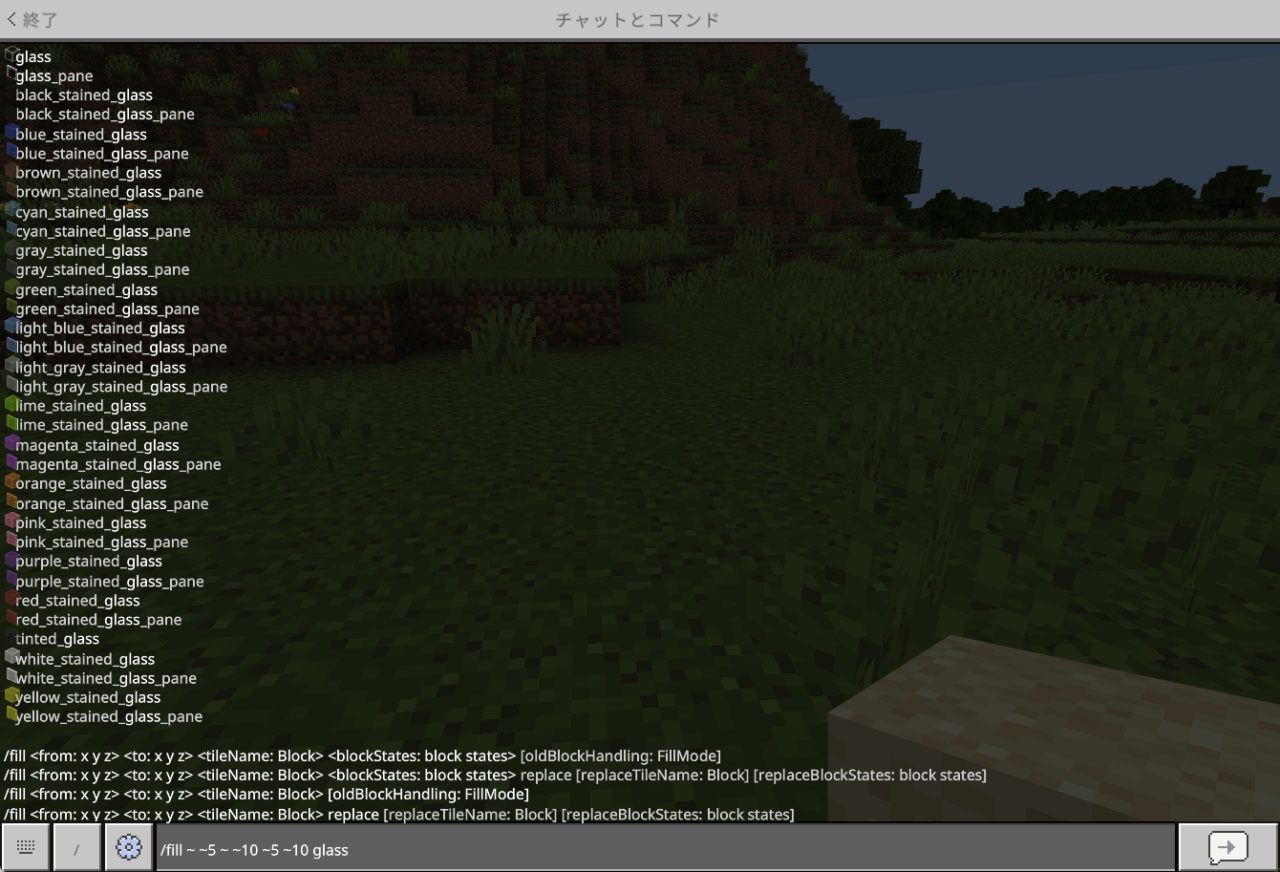
コマンドを実行すると、ガラスの天井が設置されます。
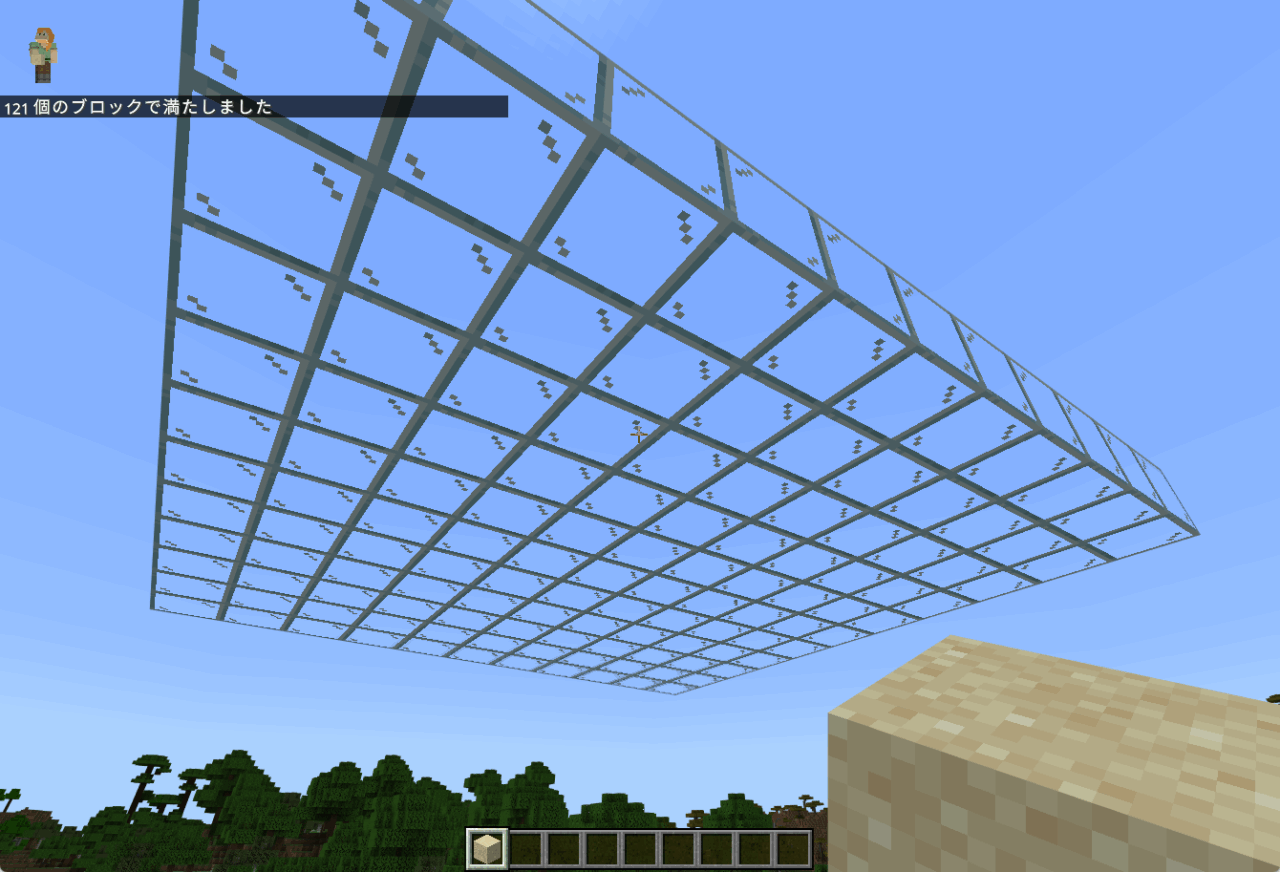
光を通す屋根の設計に利用しましょう。
【マイクラ】ブロックを置くコマンド「setblock」の具体例
ブロックを置くコマンド「setblock」の具体例を紹介します。
①足元に草ブロックを設置
足元に草ブロックを設置するコマンドを入力します。
/setblock ~ ~-1 ~ grass_block
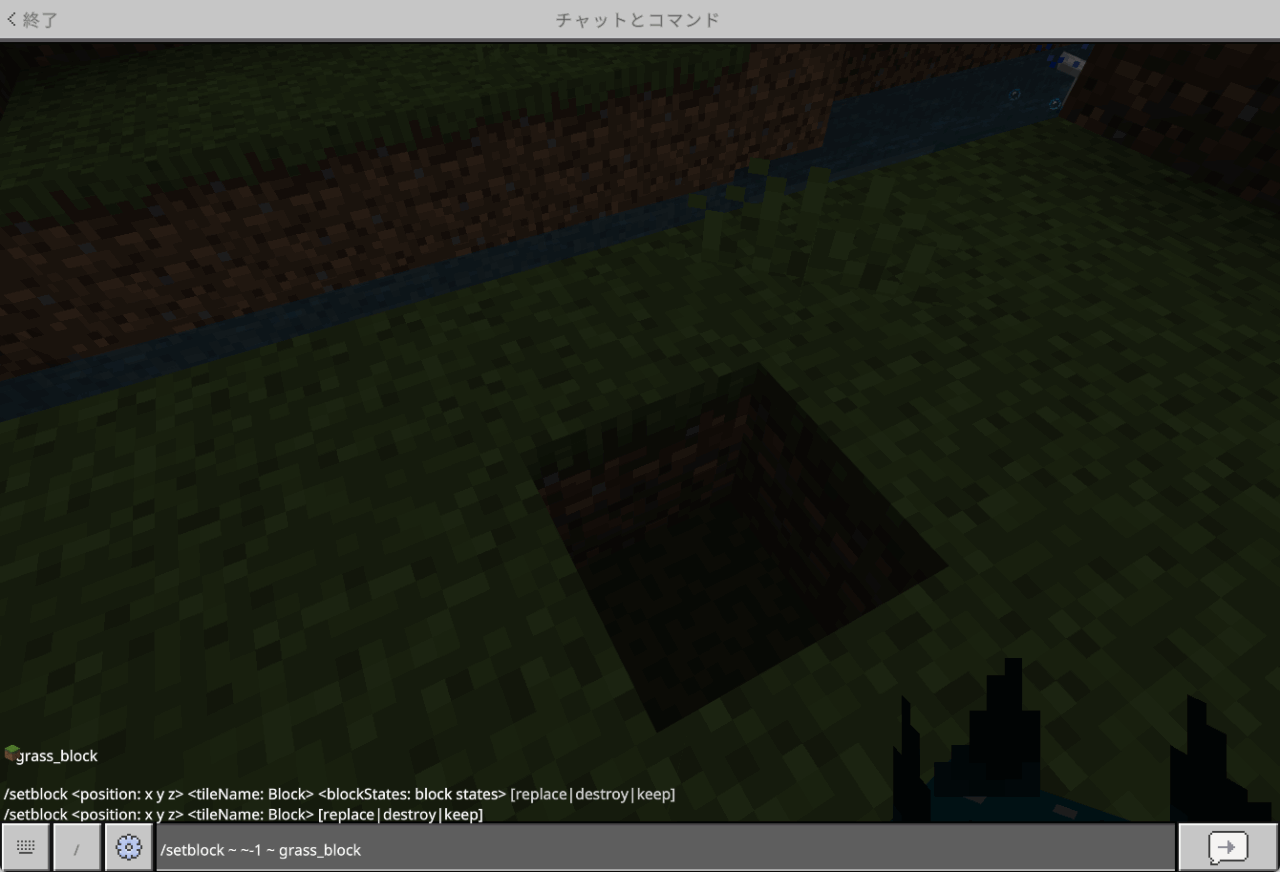
コマンドを実行すると、足元に草ブロックが設置されます。
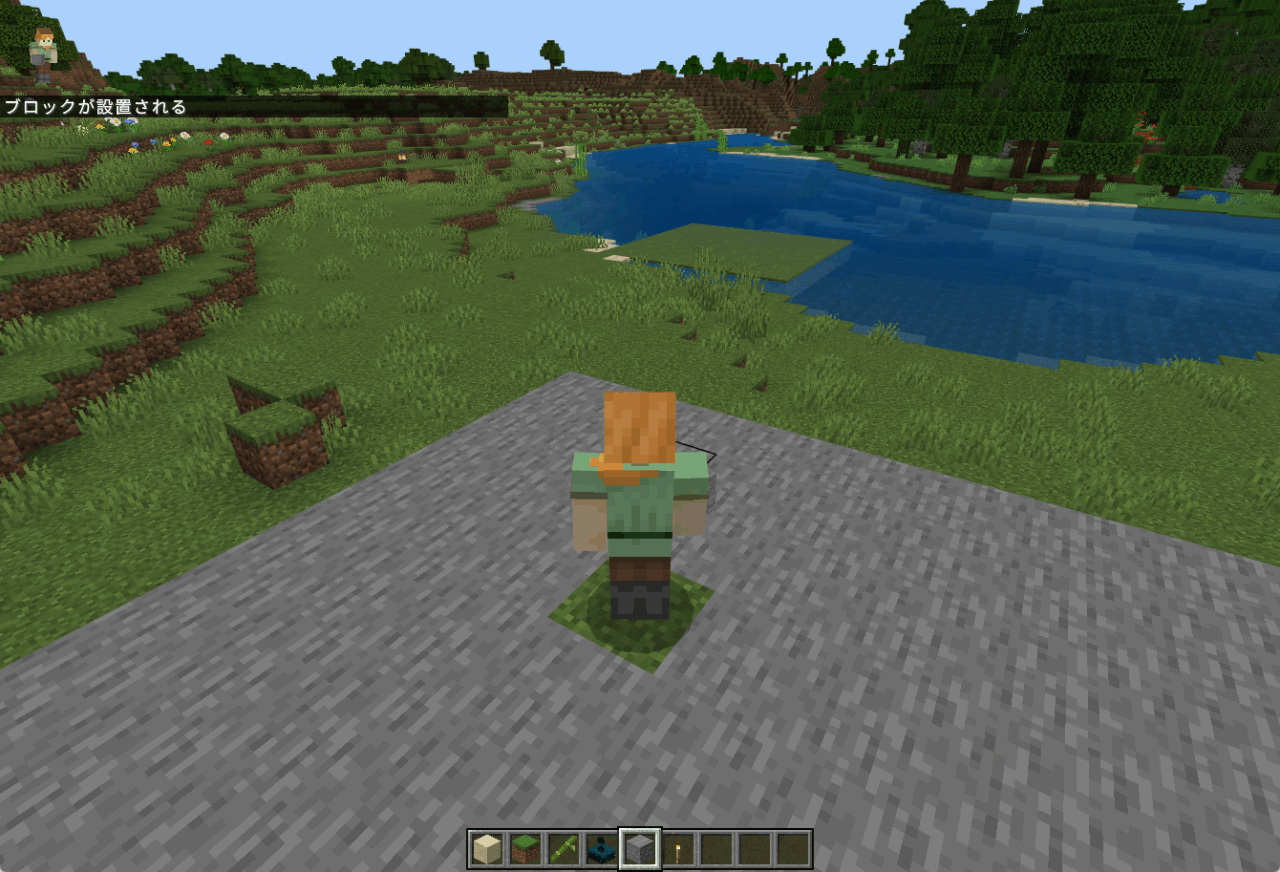
足元を修復したいときに利用しましょう。
②頭上にランタンを設置
足元に草ブロックを設置するコマンドを入力します。
/setblock ~ ~2 ~ lantern
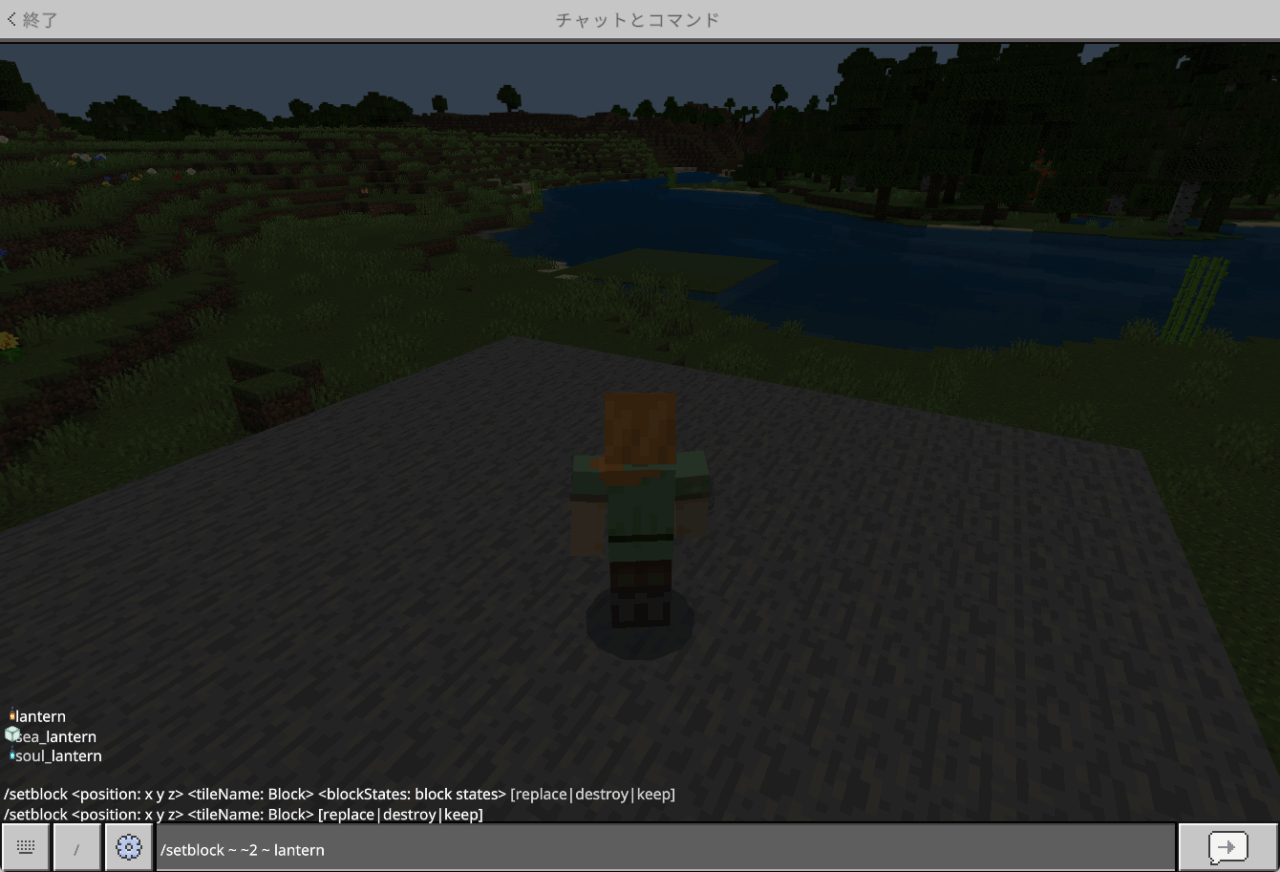
コマンドを実行すると、足元に草ブロックが設置されます。
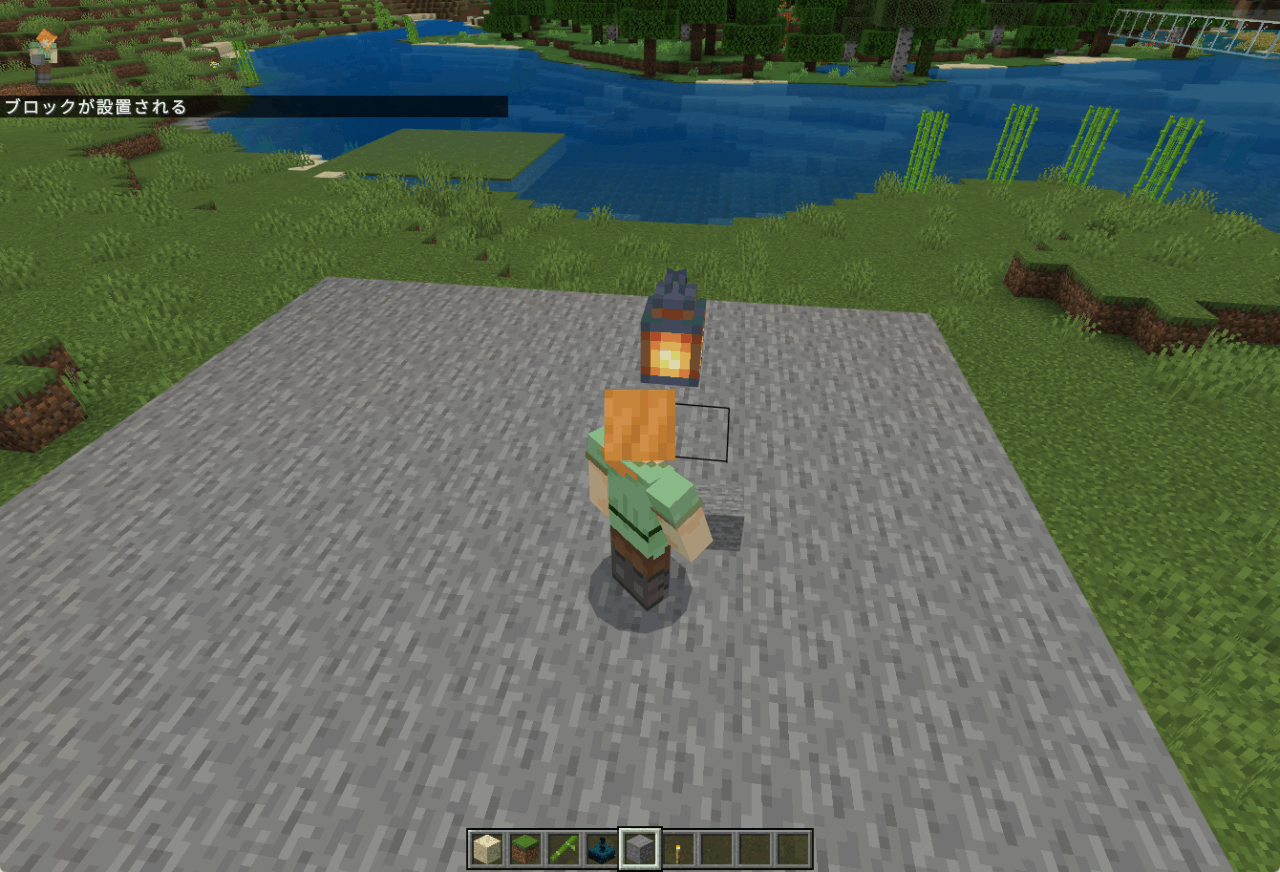
空中にブロックを設置したいときに利用しましょう。
③ブロックを削除
足元のブロックを削除するコマンドを入力します。
/setblock ~ ~-1 ~ air

コマンドを実行すると、足元のブロックが削除されます。
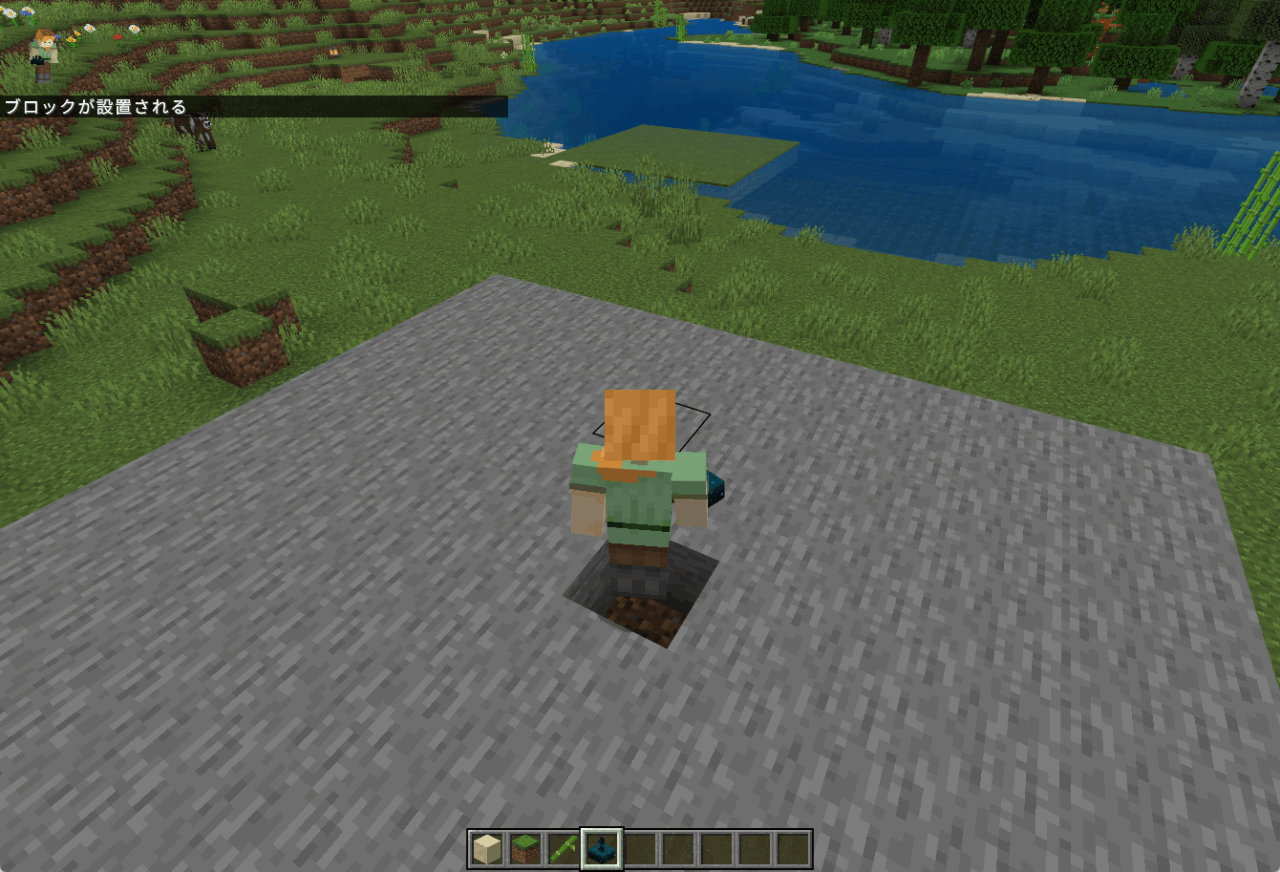
足元ブロックをこわしたいときに利用しましょう。
④火が消えた焚き火を設置
火が消えた焚き火を設置するコマンドを入力します。
/setblock ~ ~ ~ campfire[“extinguished”=true]
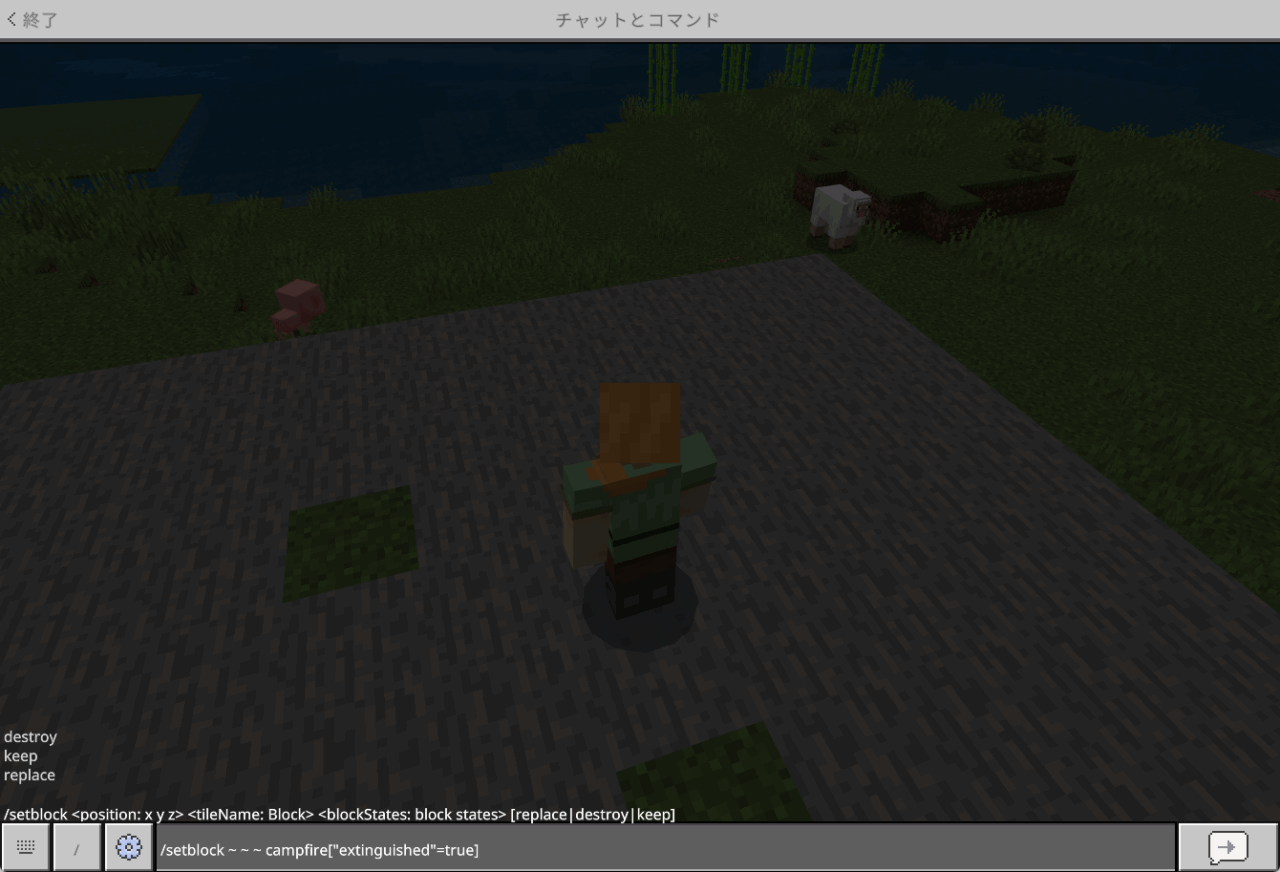
コマンドを実行すると、火が消えた焚き火が設置されます。
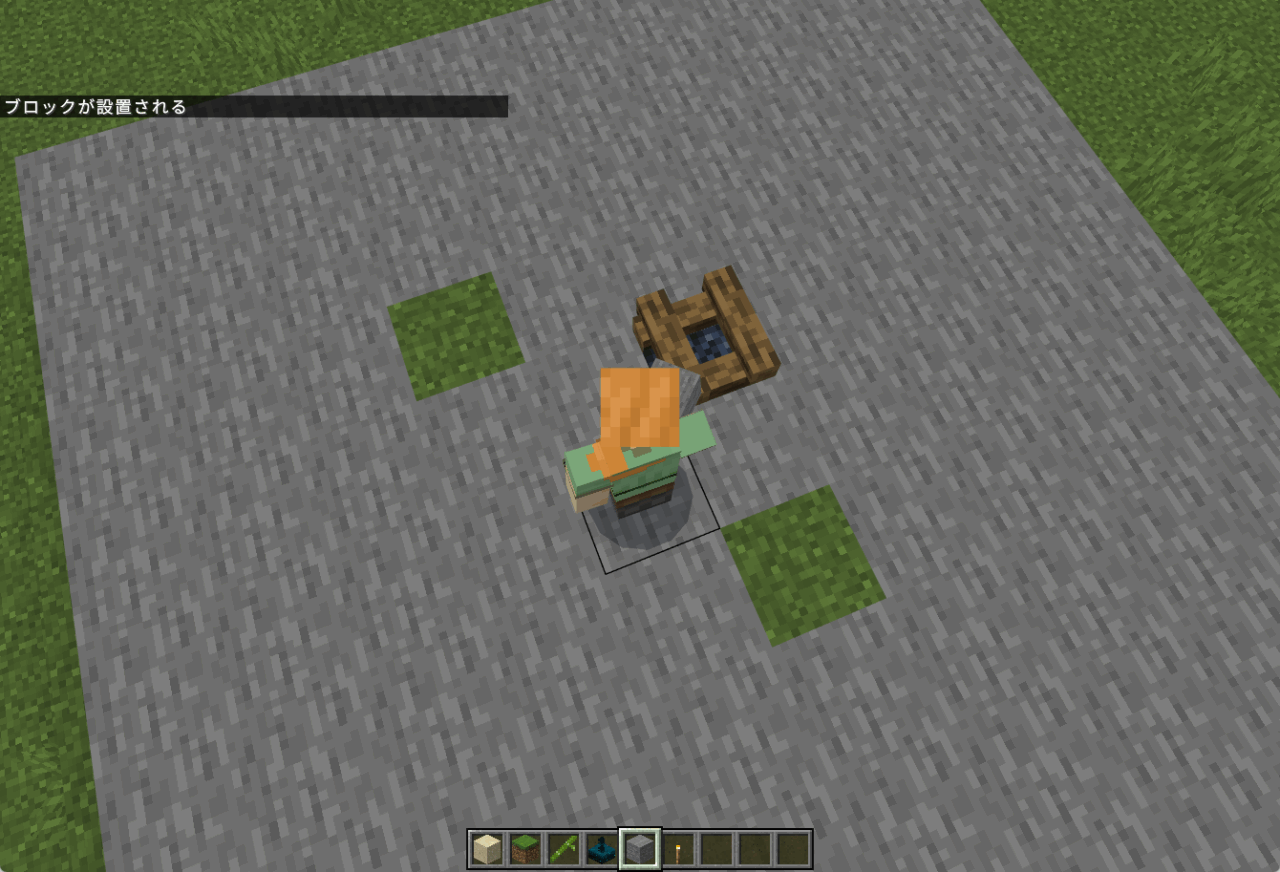
足元ブロックをこわしたいときに利用しましょう。
⑤東向きで開いた状態の樽を設置
東向きで開いた状態の樽を設置するコマンドを入力します。
/setblock ~ ~ ~ barrel[“facing_direction”=5,”open_bit”=true]
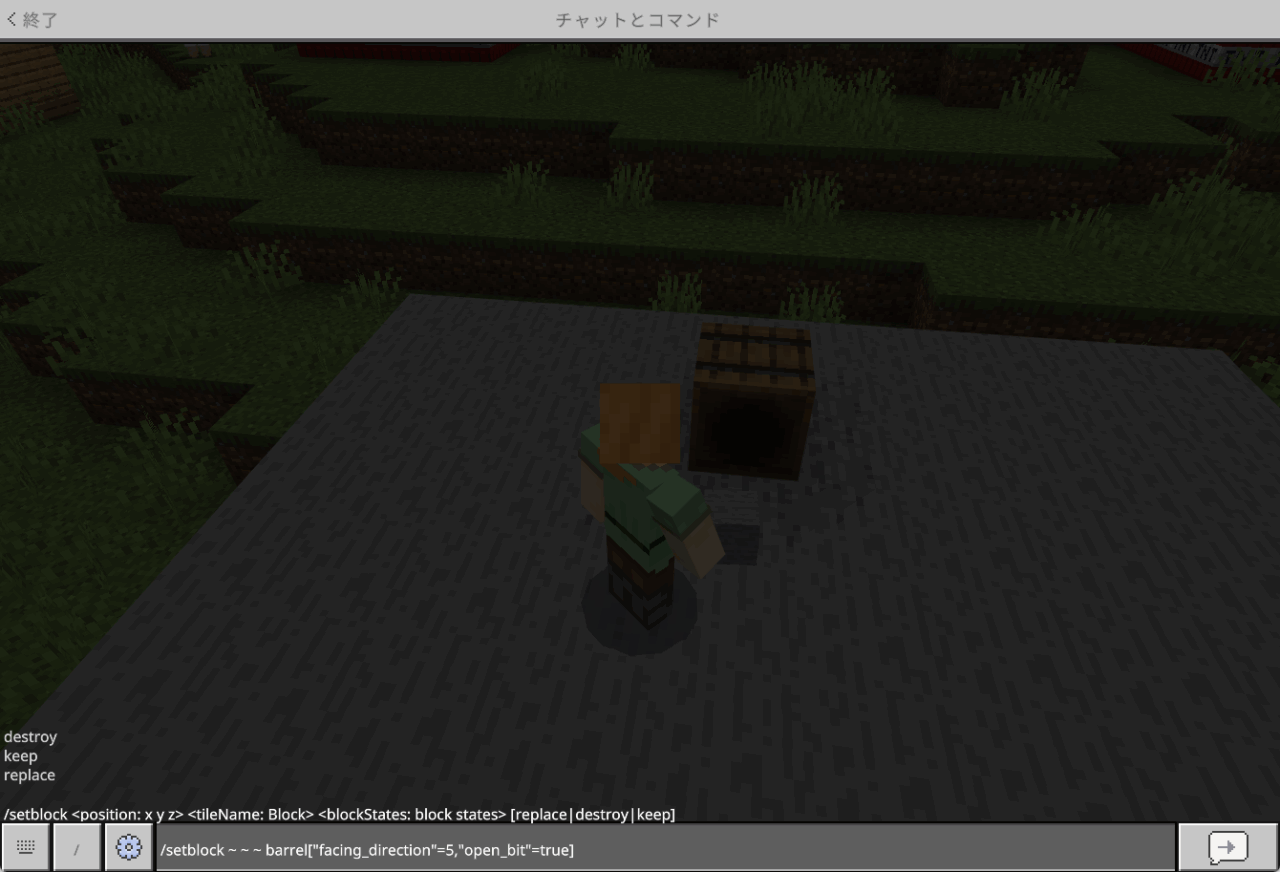
コマンドを実行すると、東向きで開いた状態の樽が設置されます。
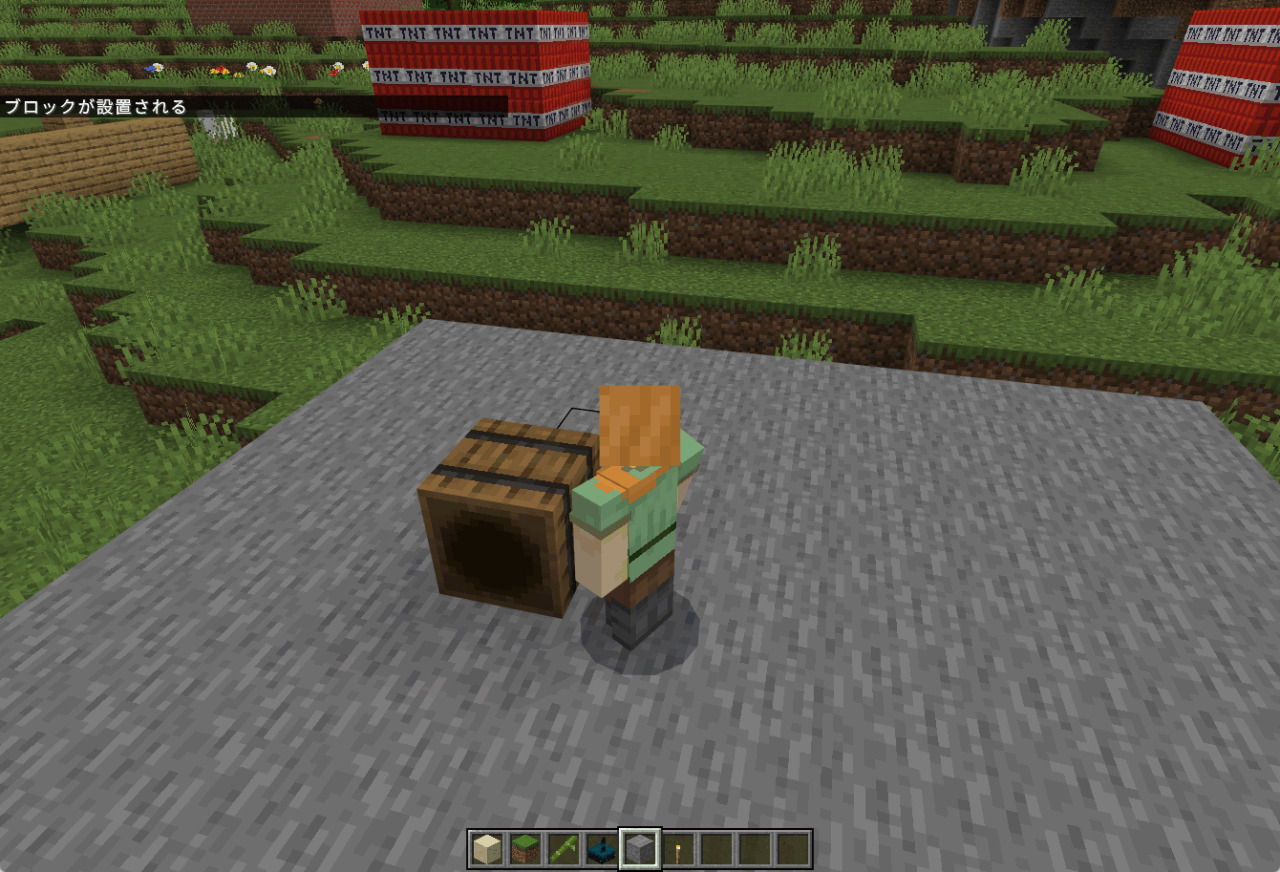
“facing_direction”は数値でブロックの向きを設定できます。
“facing_direction”=0 下向き
“facing_direction”=1 上向き
“facing_direction”=2 北向き
“facing_direction”=3 南向き
“facing_direction”=4 西向き
“facing_direction”=5 東向き
⑥ずっと光るスカルクセンサーを設置
ずっと光るスカルクセンサーを設置するコマンドを入力します。
/setblock ~ ~ ~ sculk_sensor[“sculk_sensor_phase”=1]
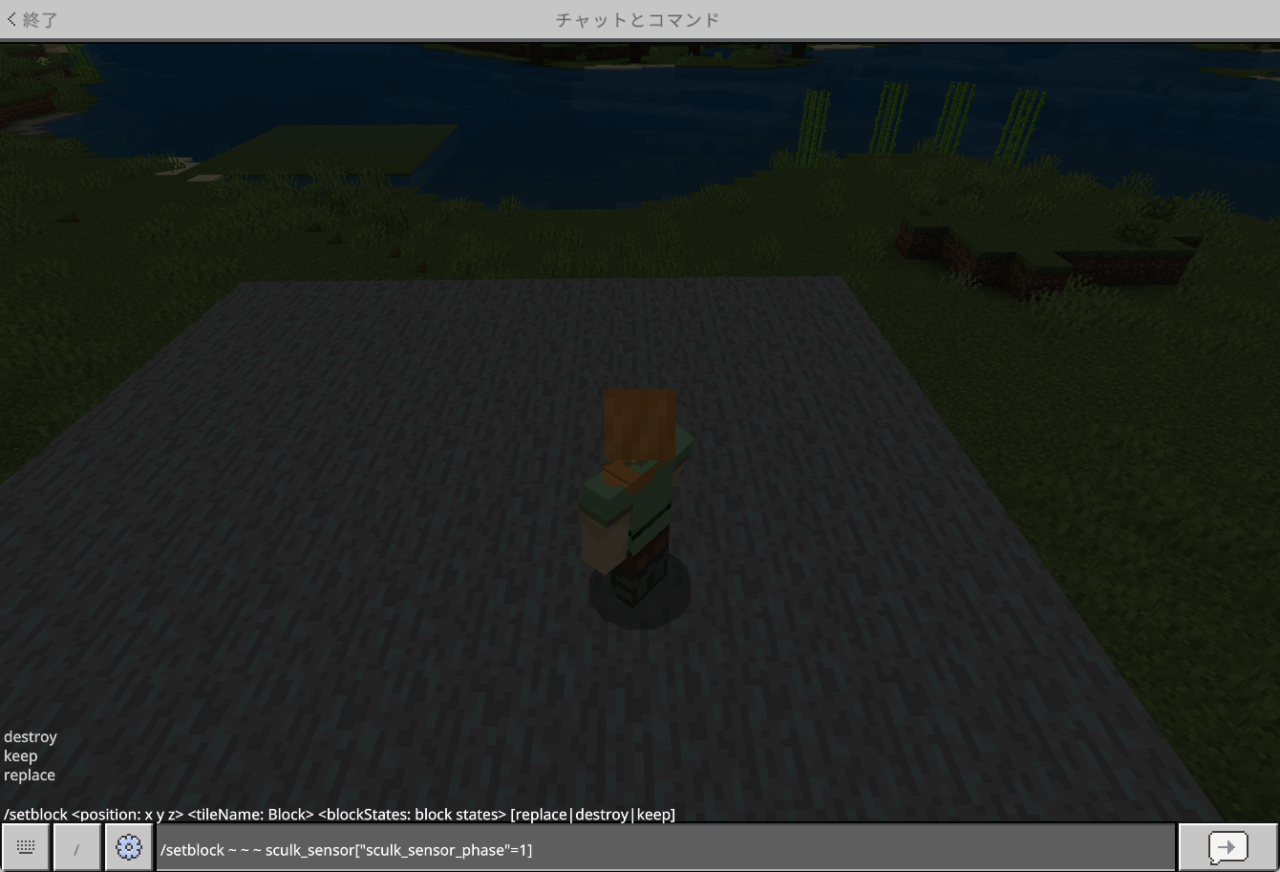
コマンドを実行すると、ずっと光るスカルクセンサーが設置されます。
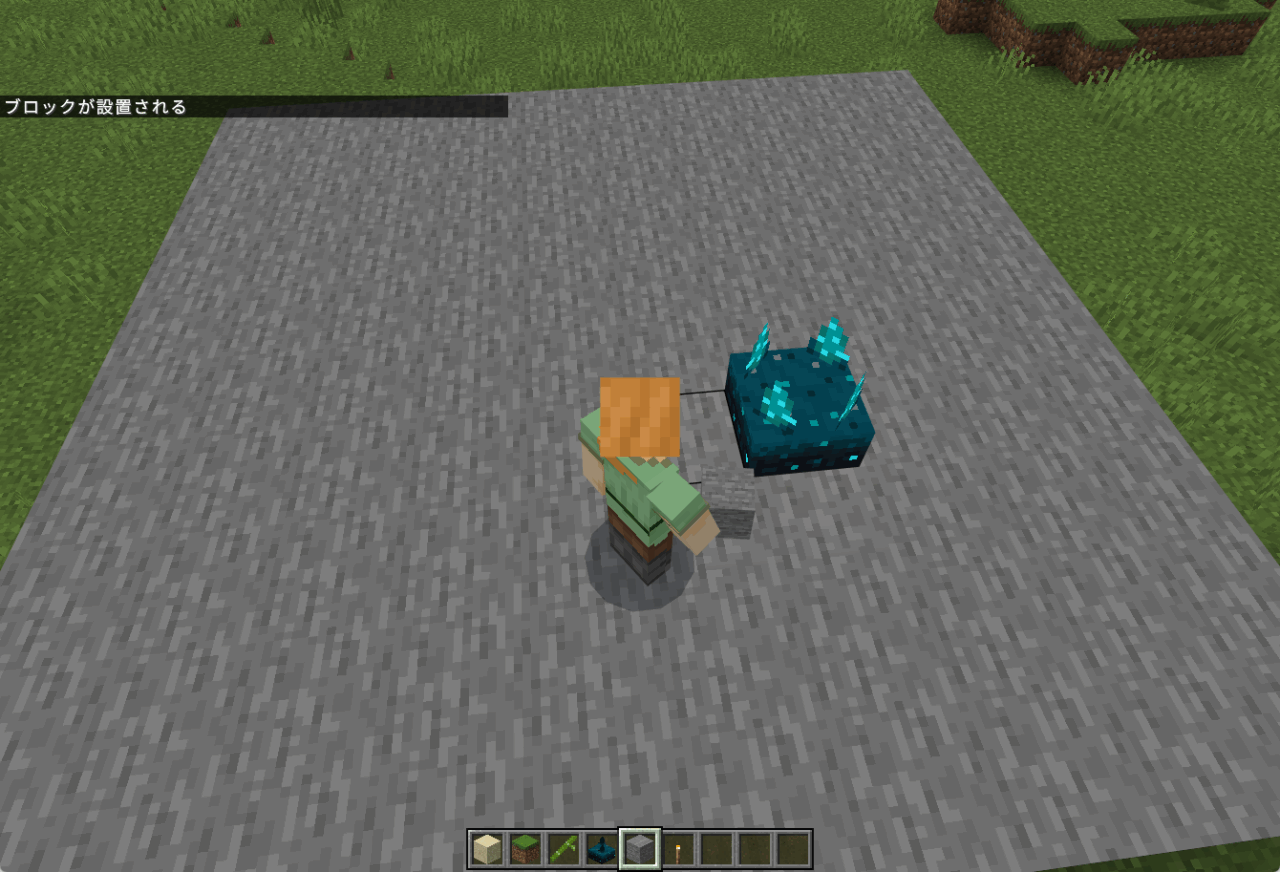
【マイクラ】ブロックを置くコマンドに関するよくある質問
【マイクラ】ブロックを置くコマンドを利用してみよう!
今回は、「ブロックを置くコマンド「fill」「setblock」の意味と基本構文」「ブロックを置くコマンド「fill」の具体例」「ブロックを置くコマンド「setblock」の具体例」について解説しました。
- 「fill」コマンドは最大32,768個までの範囲にブロックを一括設置でき、建築や整地に便利
- 「setblock」コマンドは1ブロックだけを指定位置に設置でき、精密な演出や装置向け。
- fillの「hollow」や「replace」モードを使うと、空洞の家や特定ブロックのみの変更も可能
マイクラのブロックを置くコマンドを建築に利用してみましょう!